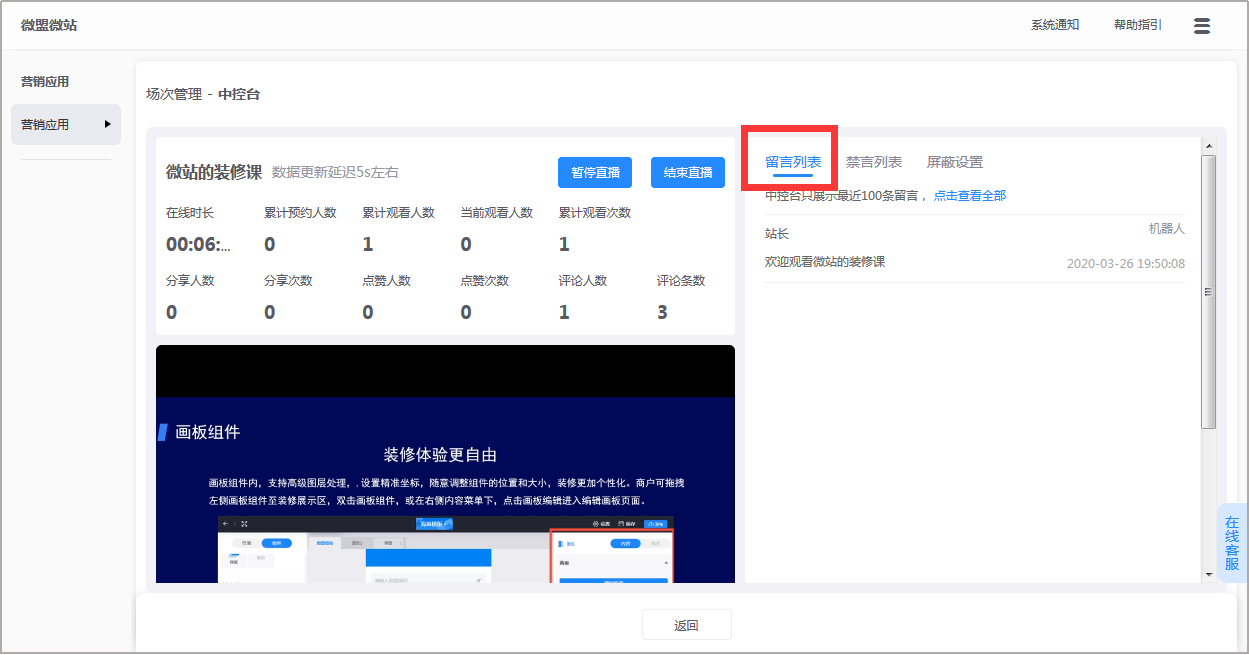全部
微站直播功能使用指南
更新时间:2021-12-16 15:27
商户端后台设置
设置路径:微站-营销-营销应用-互动工具-直播
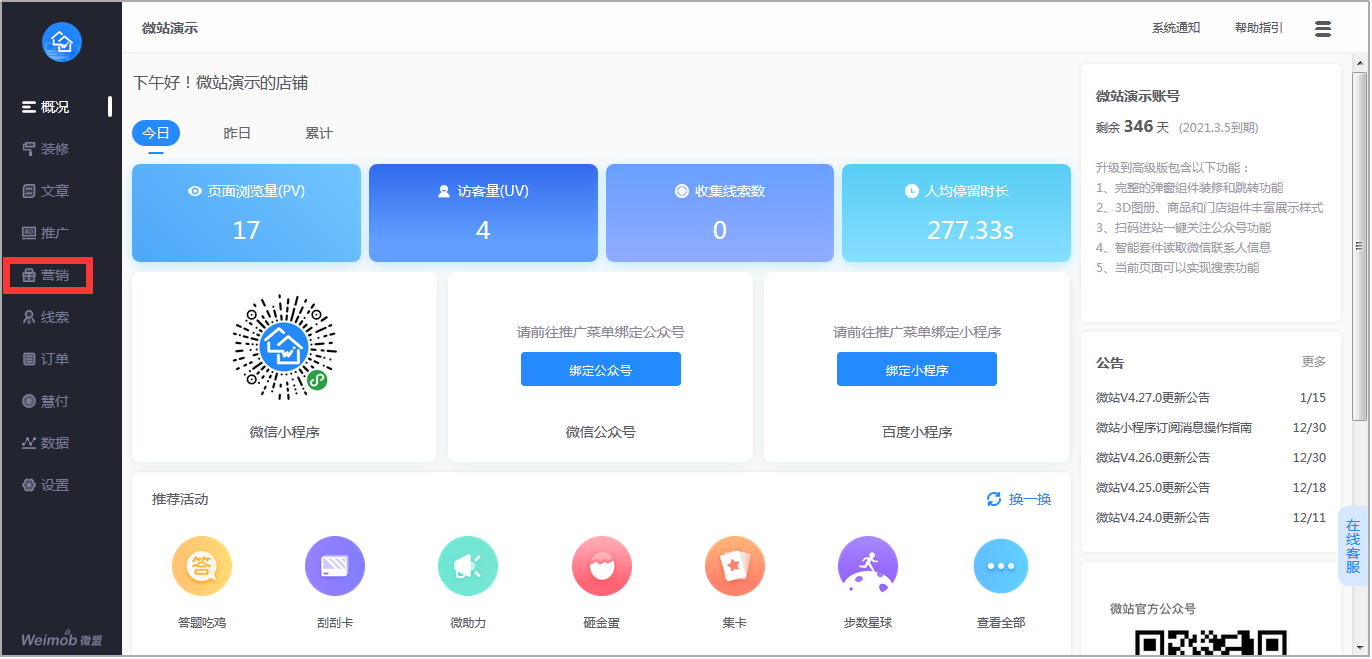
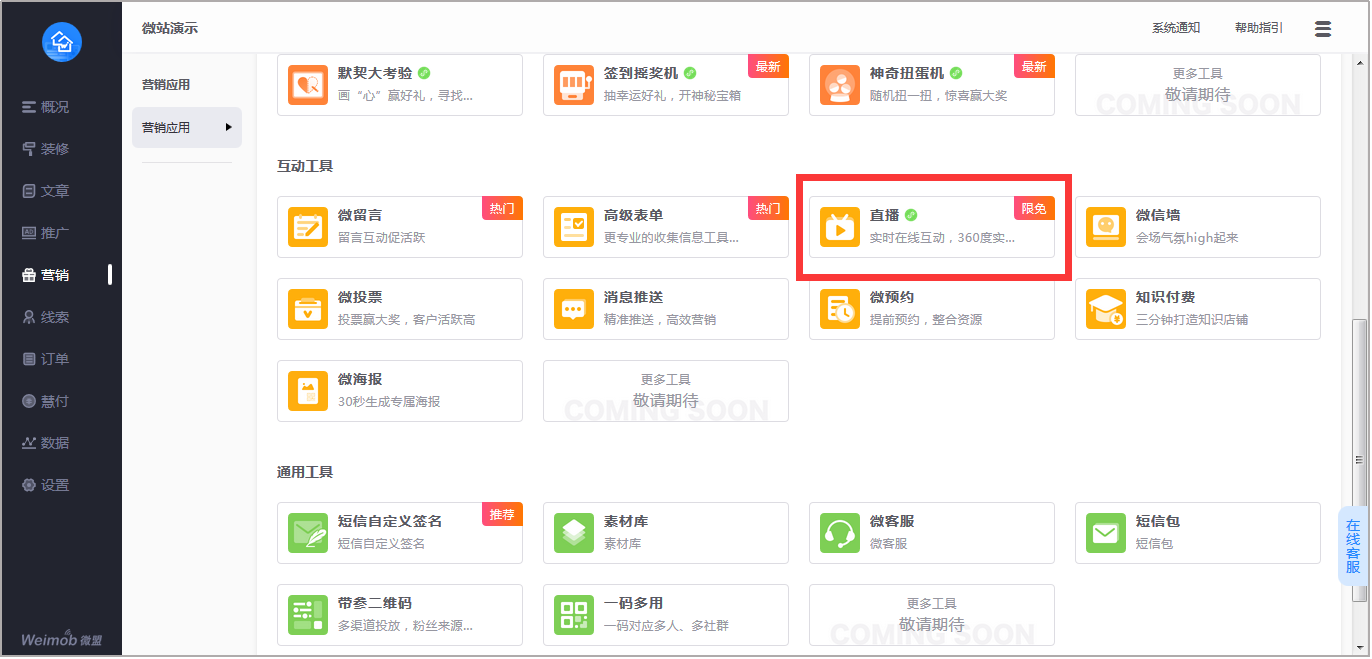
一、创建直播间
1.设置路径:微站-营销-营销应用-互动工具-直播
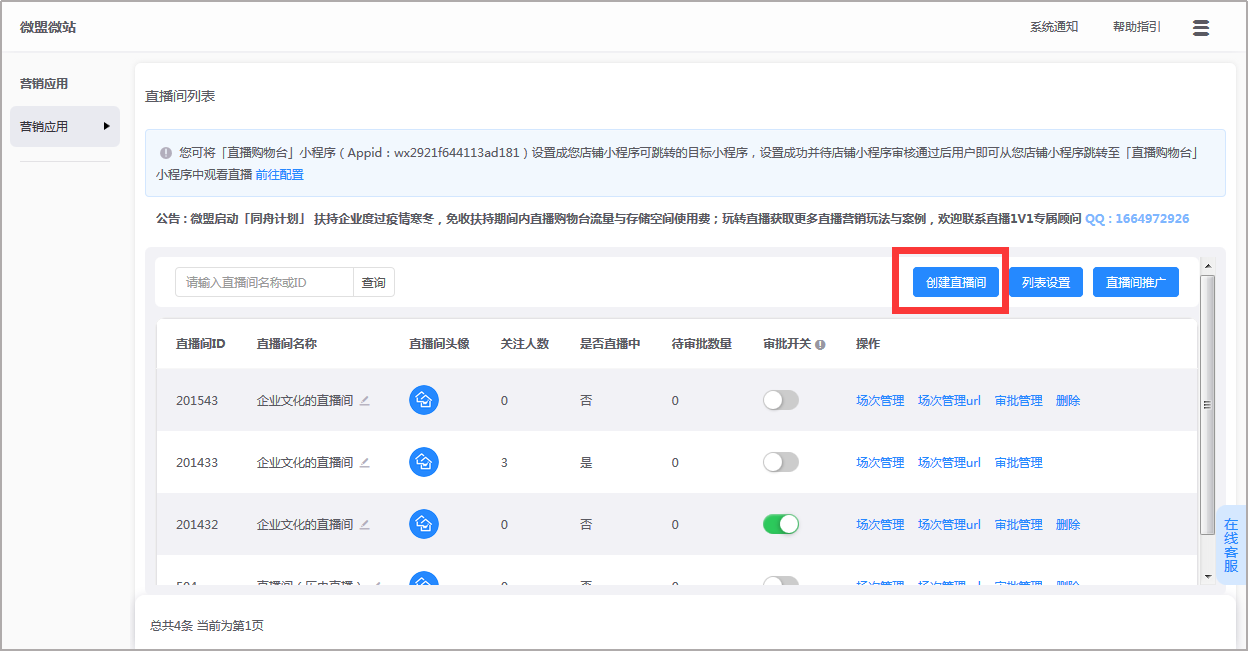
2.点击“创建直播间”按钮,可以创建新的直播间,输入新直播间的名称,更改新直播间的头像,保存即可
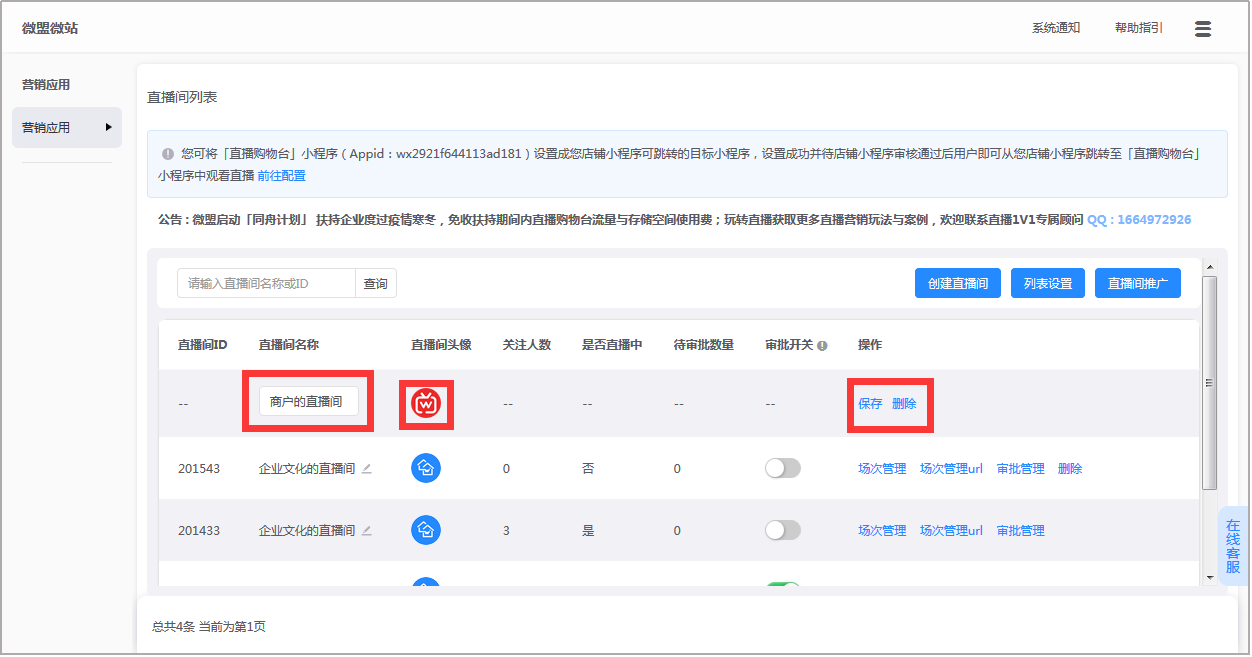
二、创建直播场次
1.设置路径:商户后台-营销-营销应用-互动工具-直播-直播间-场次管理
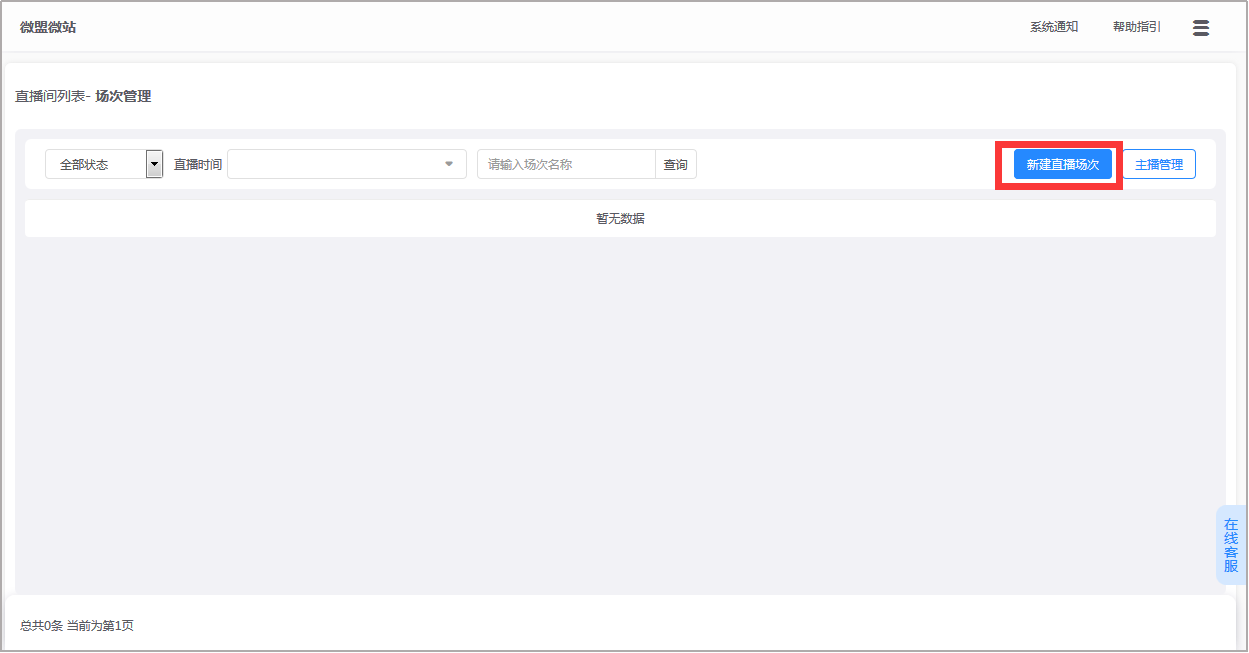
2.添加主播
设置路径:商户后台-营销-营销中心-直播间-场次管理-主播管理
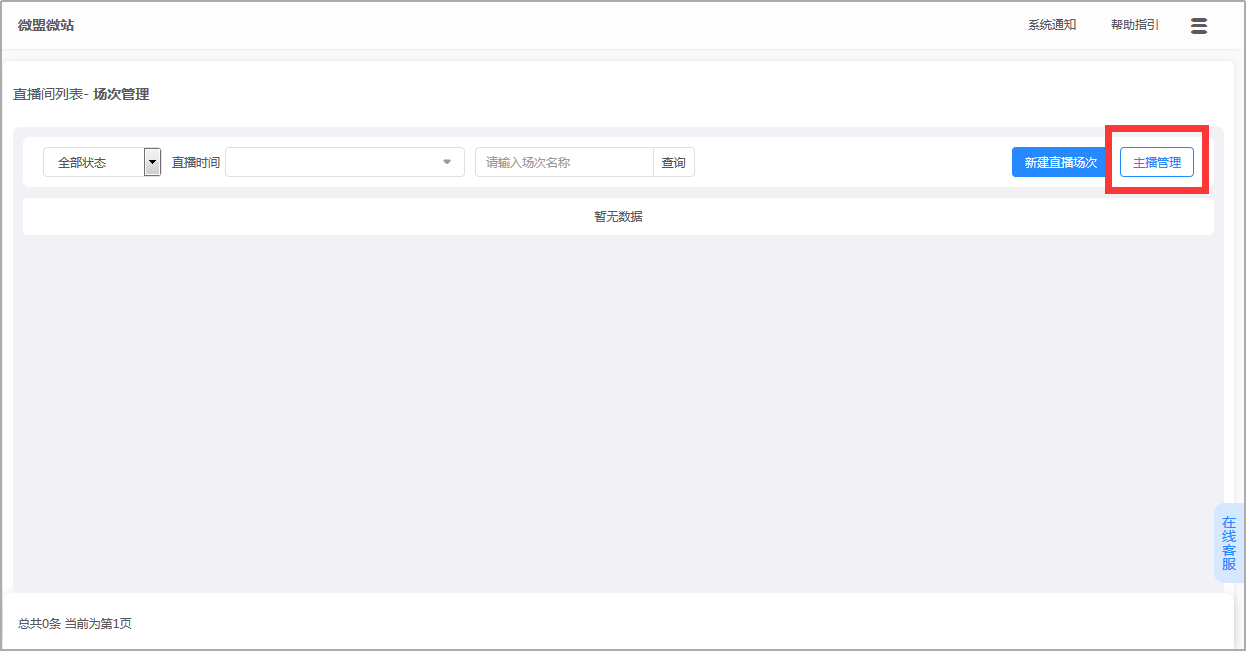
进入主播列表,登记新主播,开始添加主播;直播间绑定实名认证的主播后,才可以使用直播等服务!
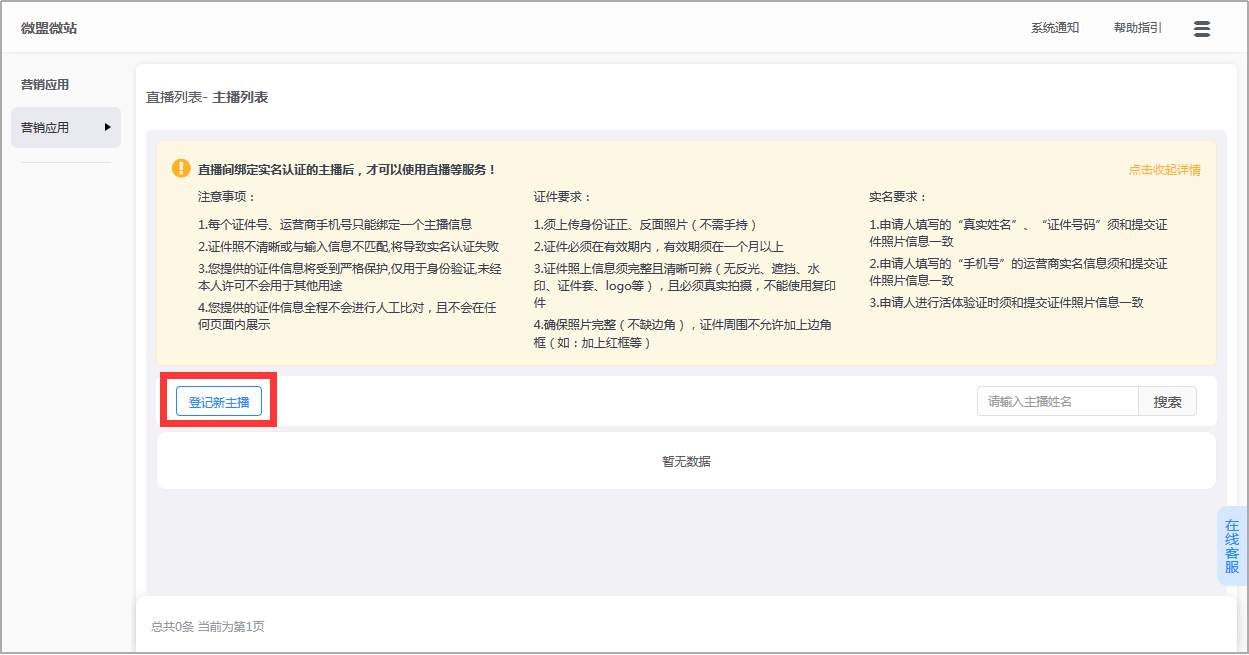
实名认证
登记主播首先需要实名认证,上传主播身份证的人像面和国徽面,填写直播手机号
实名信息填写完成后,点击【下一步】进行人脸认证
注:
每个证件号、运营商手机号只能绑定一个主播信息
证件照不清晰或与输入信息不匹配,将导致实名认证失败
您提供的证件信息将受到严格保护,仅用于身份验证,未经本人许可不会用于其他用途
您提供的证件信息全程不会进行人工比对,且不会在任何页面内展示
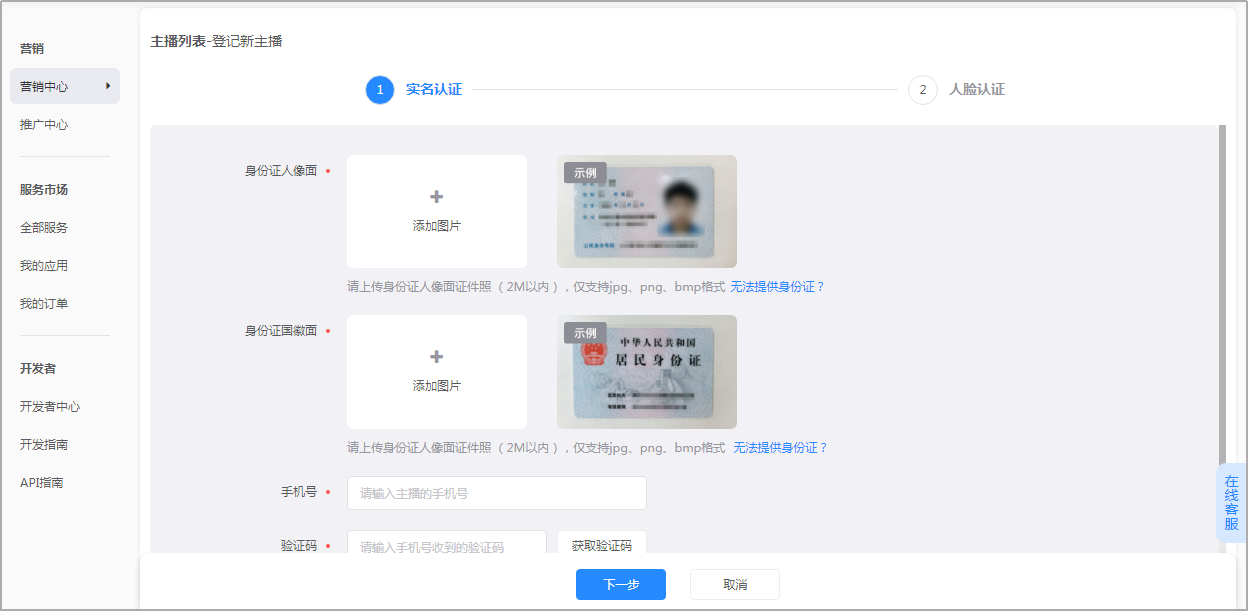
人脸识别
请使用能正常调起摄像头的电脑,浏览器首次使用摄像头会提示是否允许,请点击允许(不同浏览器弹出方式以及是否弹出都有不同,遇到问题可检查浏览器设置。)
认证通过的主播才可在直播场次创建时被选用。
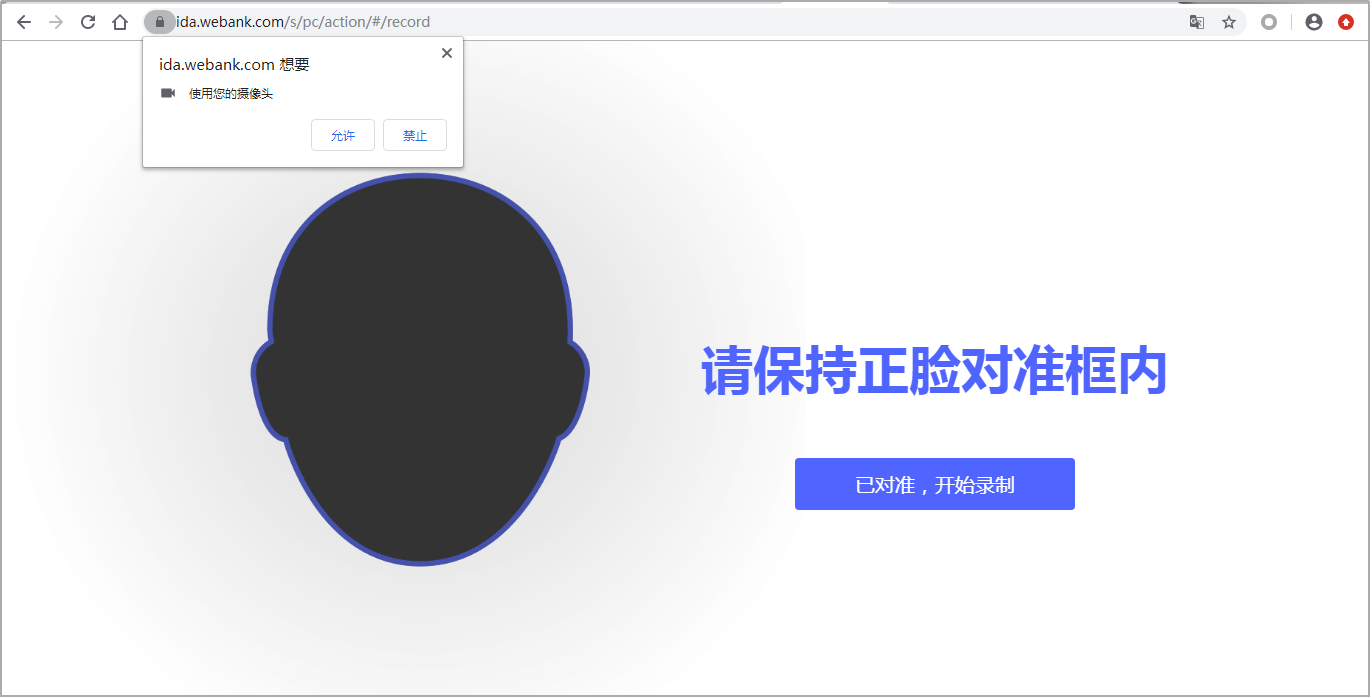
3.直播场次基本信息设置
填写直播名称,即直播主题,如微盟大学课程直播,电商女神节狂欢直播;
选择直播开始的时间,先选择日期,再选择时间段;
绑定主播,开启这场直播的主播;
封面图片,直播开始前,展示给粉丝的宣传图;
用户端页面样式,手机端推流选全屏样式,电脑端推流选小屏样式
选择用户端播放模式,流畅模式,会因为网络有延时,但是观众的观看内容是完整的;低延时,会因为网络内容观看有点遗漏,但是跟主播的时间是尽量同步的
填写注水人数,可增加直播观看显示人数,填写后的每次修改,值的大小只能增加,不支持减少;该设置仅影响小程序端用户查看(注水人数+累计观看次数),不影响后台实际统计;

注:
新建直播场次时,可选择已绑定的主播人员
选择主播并直播场次创建成功后,绑定的主播不可修改
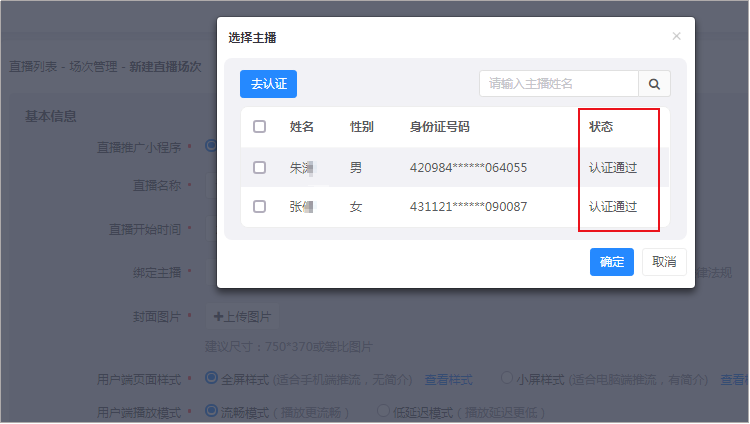
预告设置
开启预告:若开启,用户访问未开始的直播时,将进入预告页,用户可在预告页看见预告内容、预告文案;
开播提醒:若开启,用户进入手机端界面进行预约,开播前会进行提醒;
提醒节点:可自行设置提前开播提醒的时间,若选择5分钟,即开播前5分钟以服务通知的形式通知用户
结束文案:默认(该直播已结束,期待下次来围观哦~)·,可修改
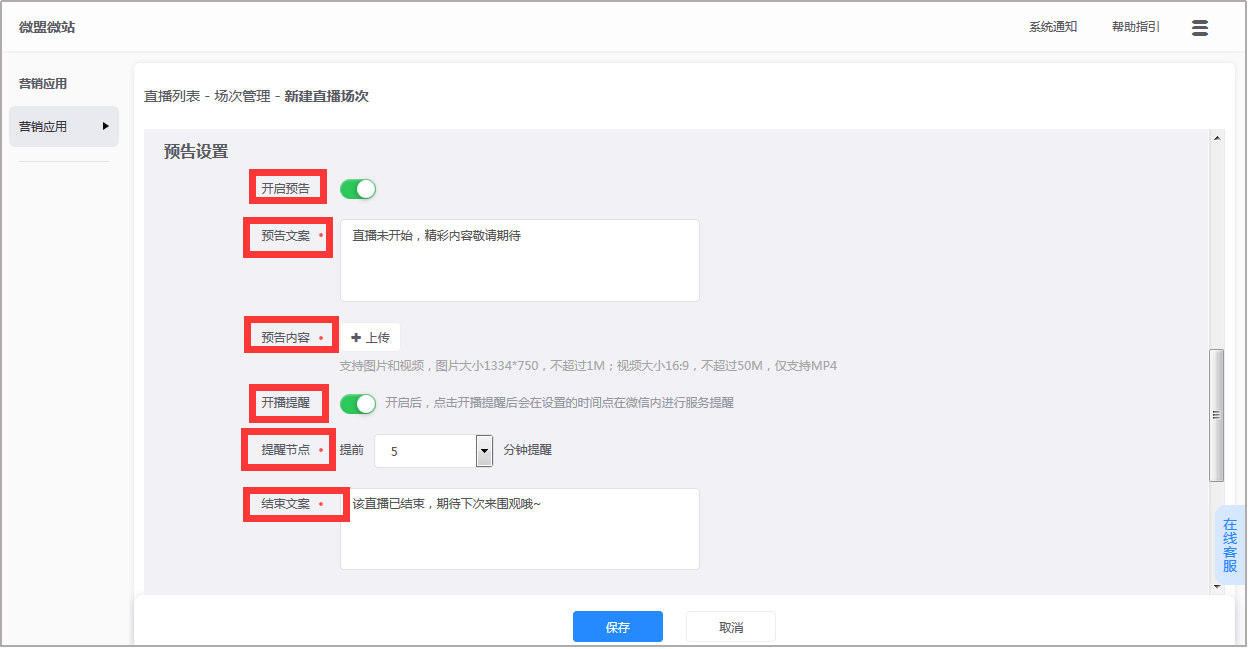
分享设置:
可直接上传分享logo,用于粉丝分享给好友;
设置分享标题,即粉丝分享给好友的邀请文案;
以上所有设置完成后,点击“保存”完成直播场次创建。
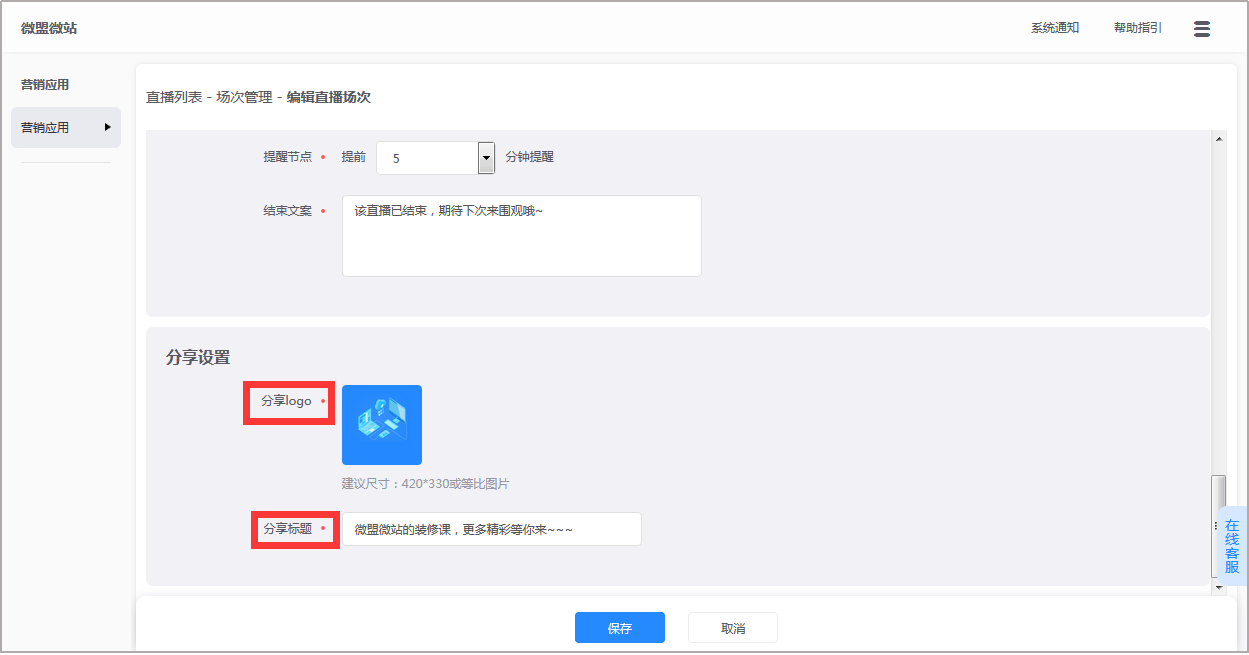
四、直播场次管理
1、直播场次创建成功后,将会展示在场次管理列表中:
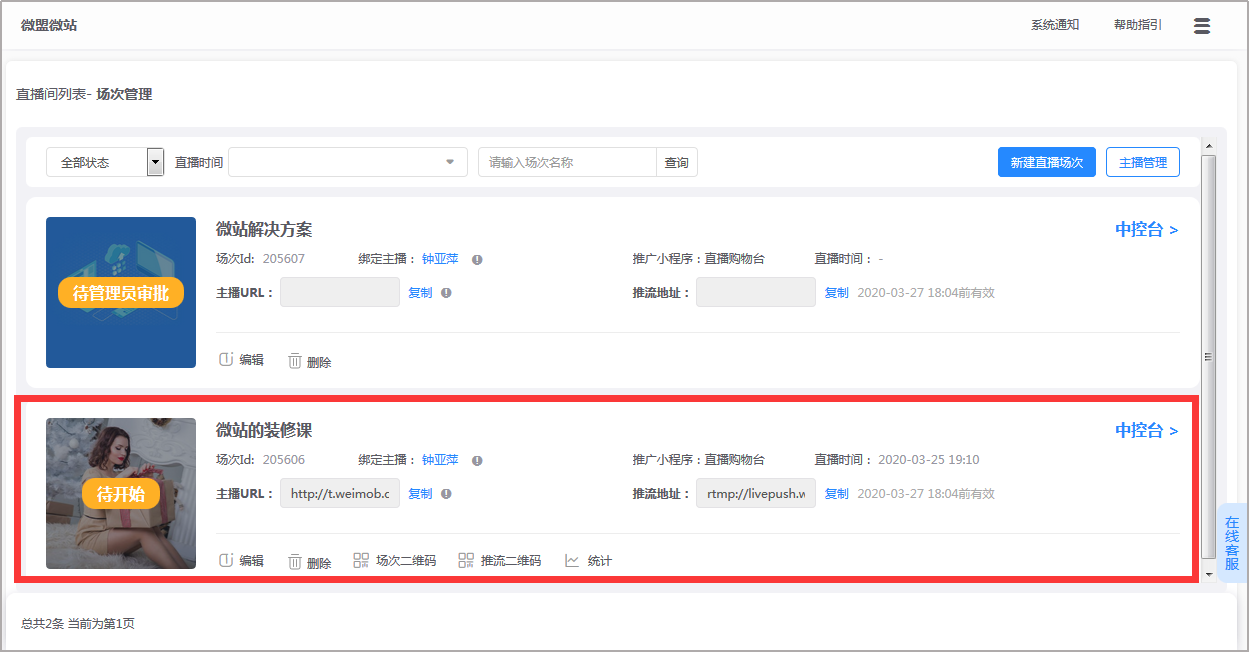
2、需店铺管理员审核的直播场次,需要等管理员审批通过后才可开启直播:
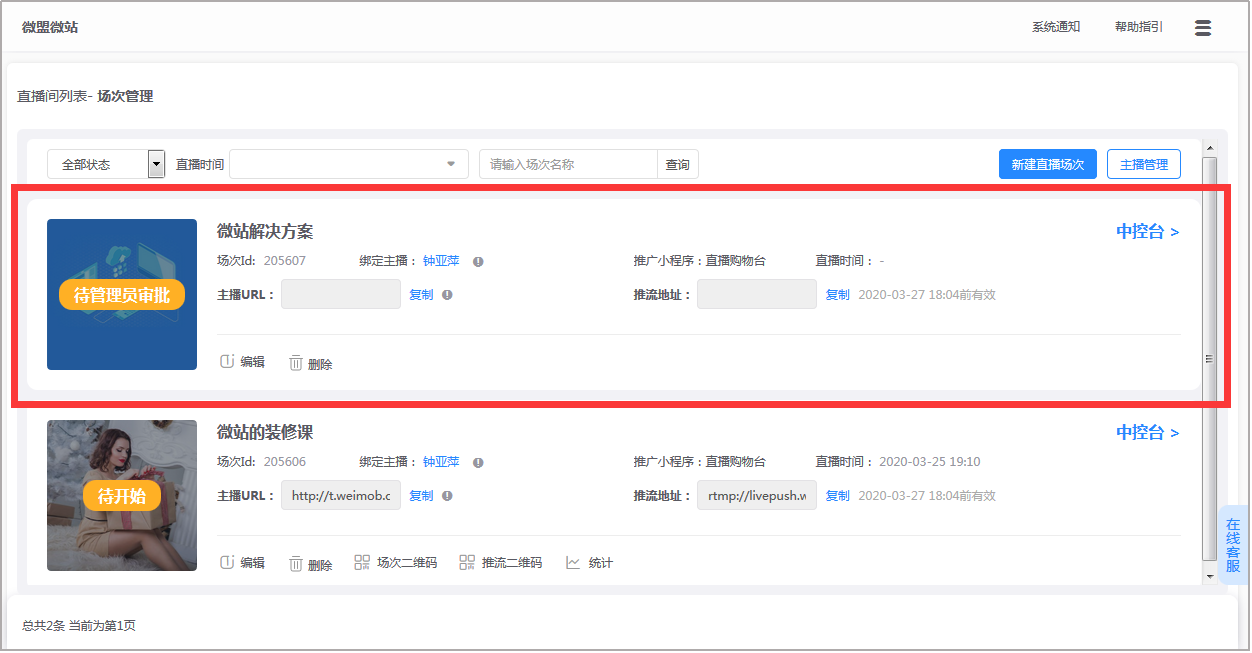
3、直播场次会根据开播时间、开启状态等因素展示对应的状态,审核通过的直播间会生成直播推流地址与主播url:
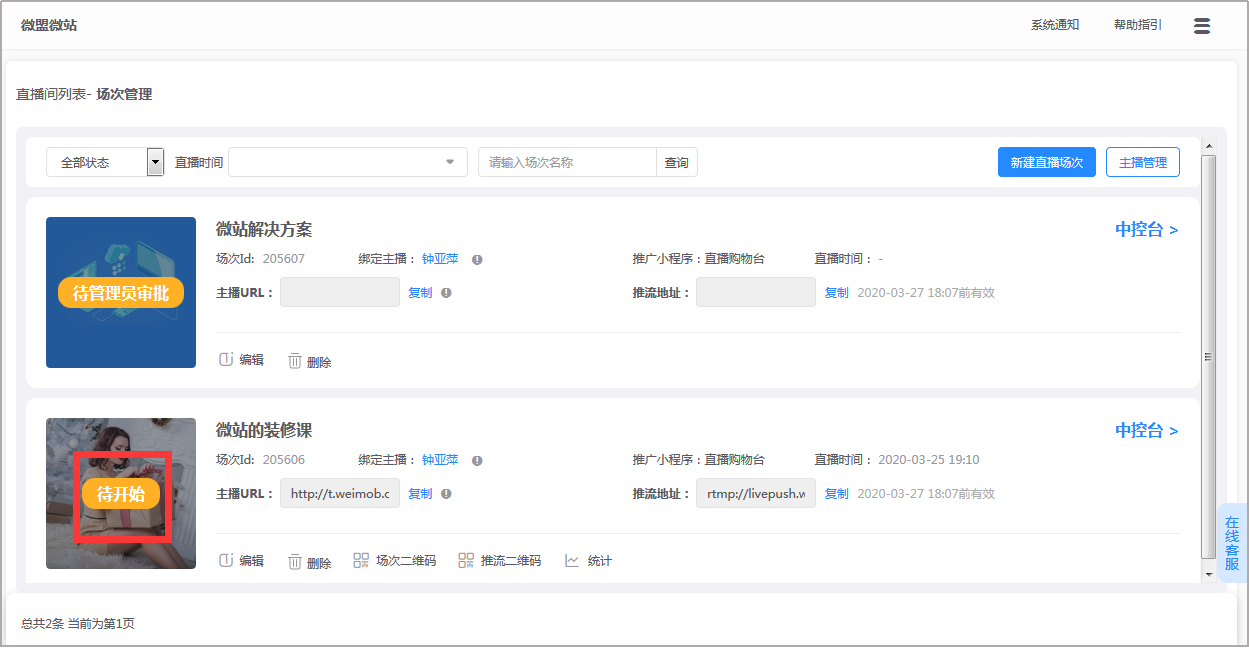
4、对于即将进行的直播,可以将主播URL、和推流地址给到主播进行推流和直播,同时还可以扫推流二维码进行推流,并投放场次二维码给用户扫码观看直播:
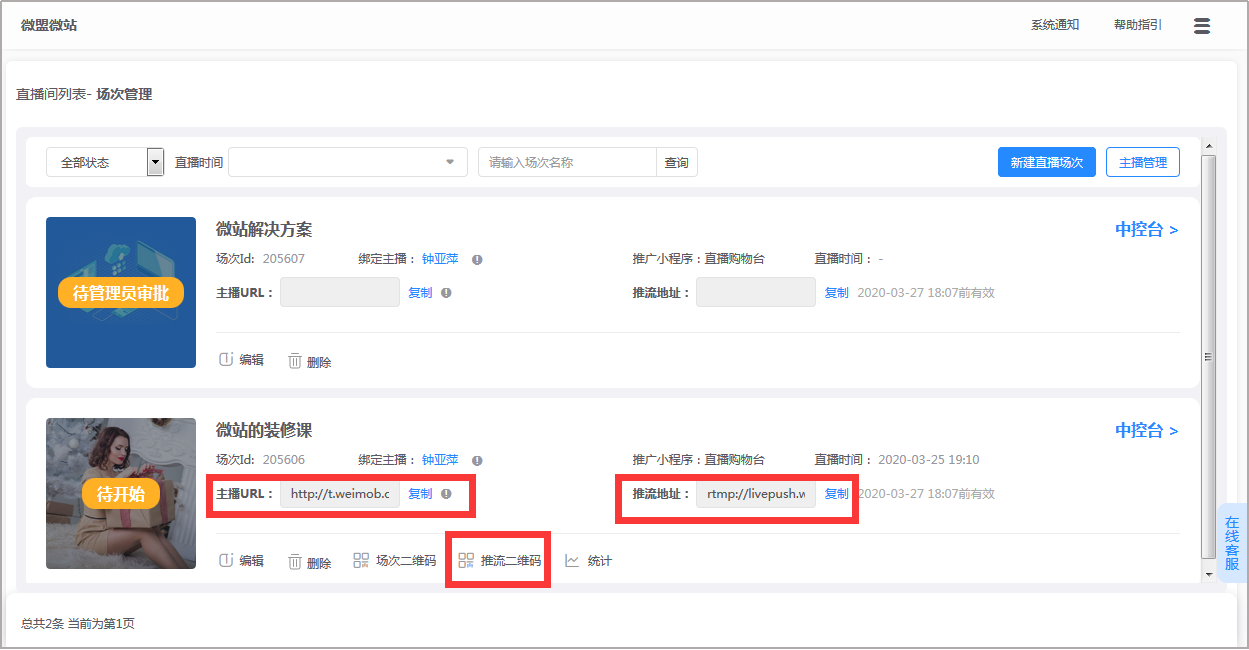
五、主播列表管理
1.主播列表页将展示直播间已绑定的主播:
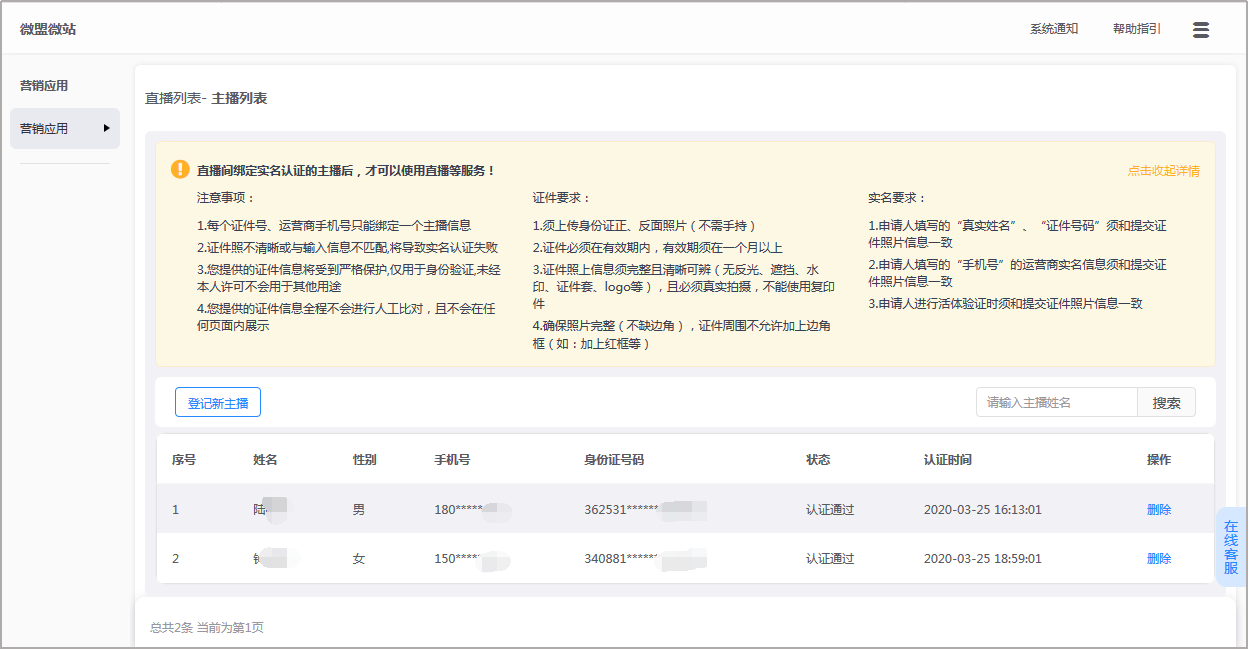
2.可点击【删除】删除已绑定的主播,删除后的主播,在创建直播场次时讲无法被选择
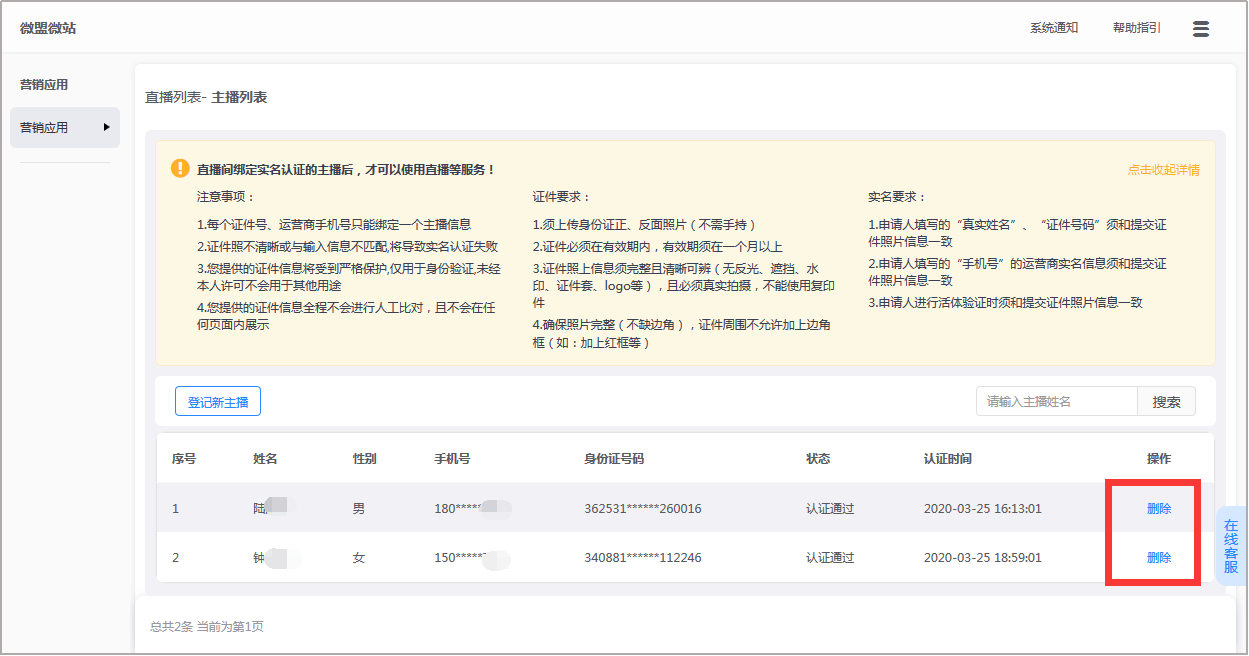
六、直播间列表
1.直播间列表页展示所有创建过的直播间,排序与用户端直播间列表的排序一致;
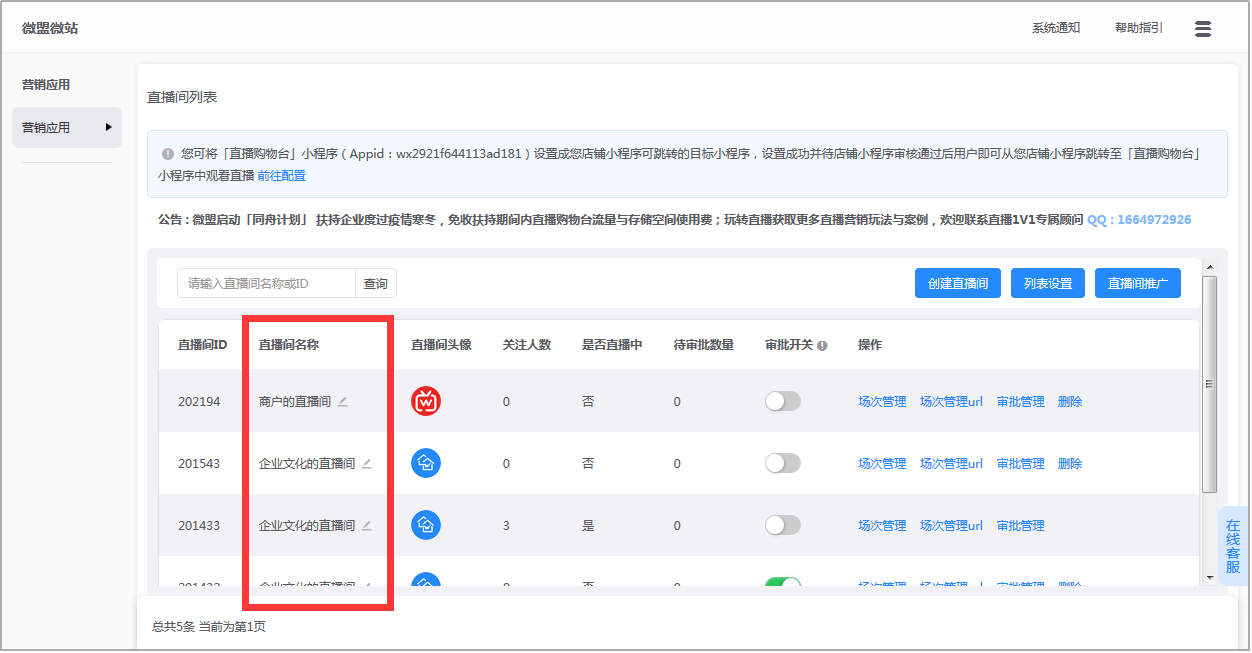
2.在直播间列表页,可以更改所有已创建直播间的名称;
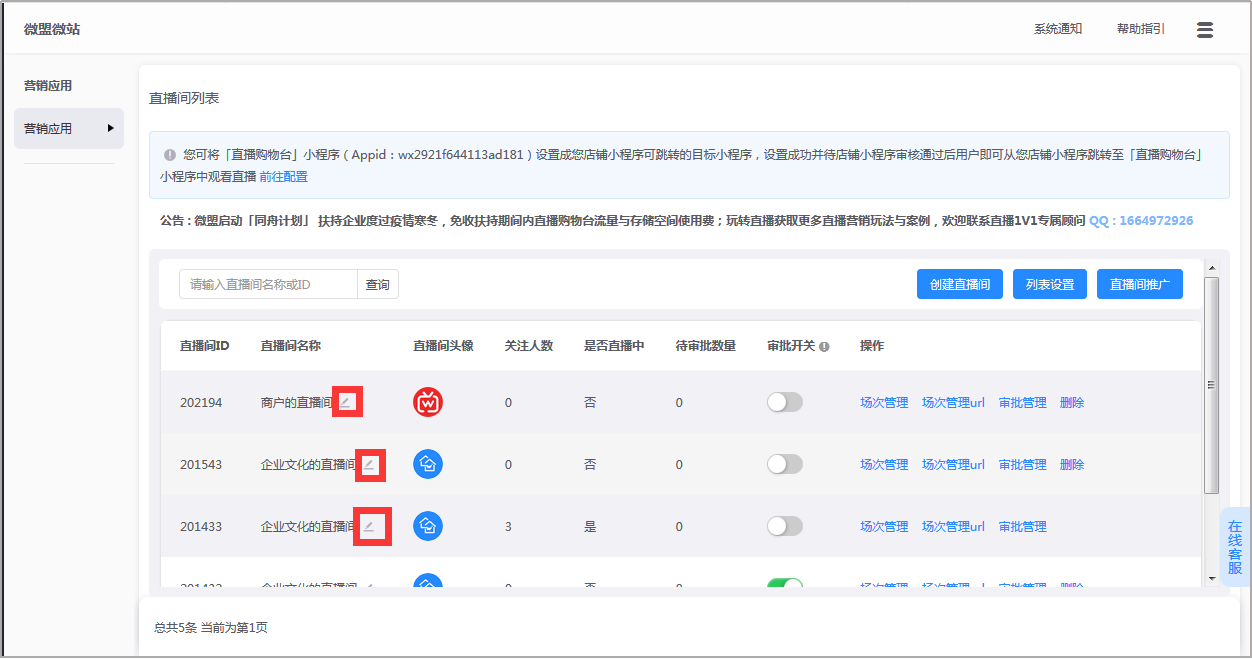
3.管理所有已创建的直播间,包括列表设置、场次管理、审批管理;
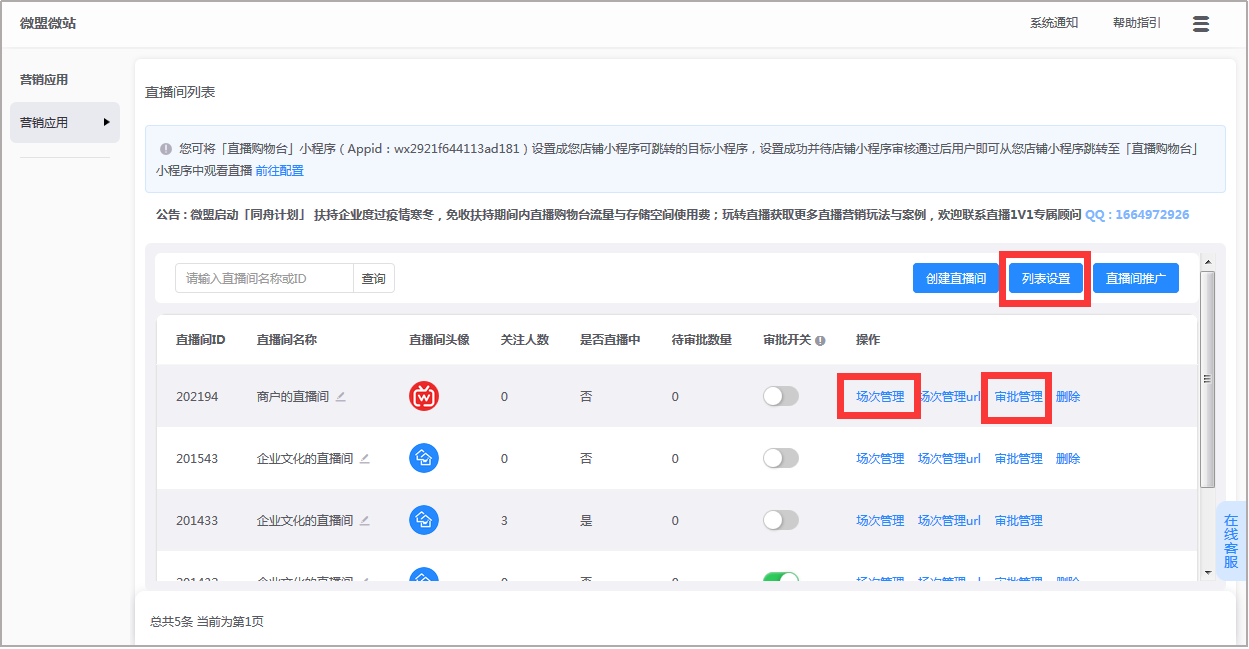
4.审批管理
审批开关开启后,开启直播需要管理员审核;
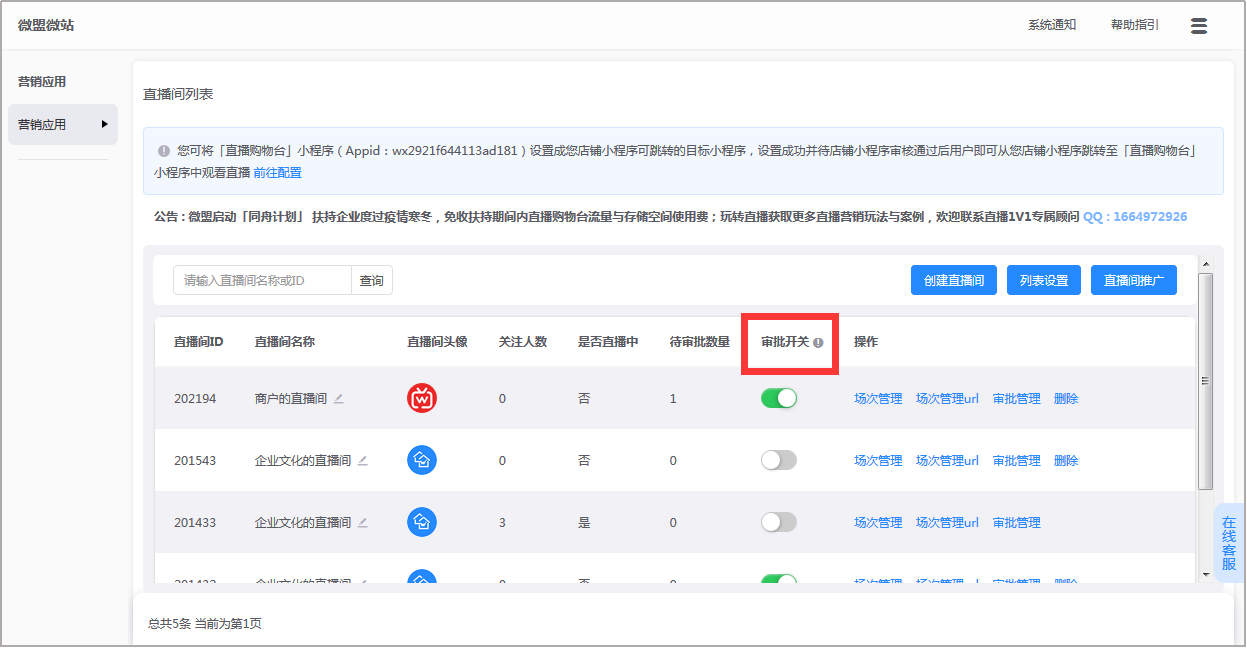
点击“审批管理”进入审批管理列表,可以对对应直播间进行审批操作,并可查看场次详情与中控台详情;
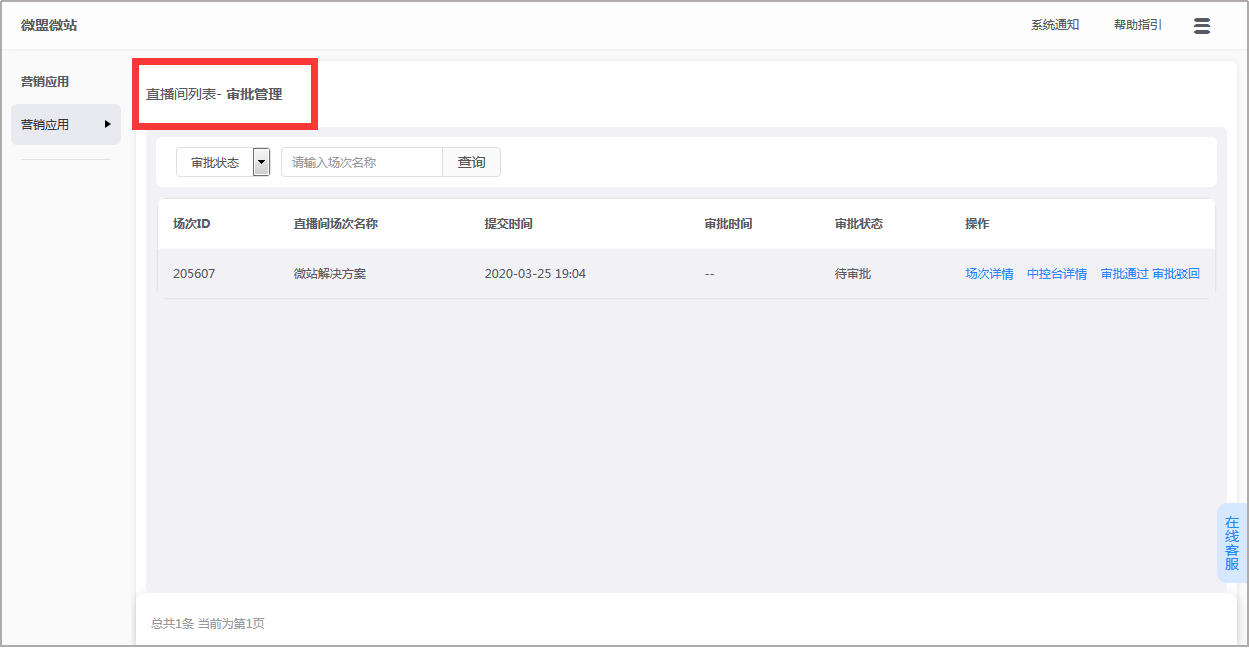
5.直播间推广
点击直播间推广按钮,可以获得直播的小程序码与小程序路径;
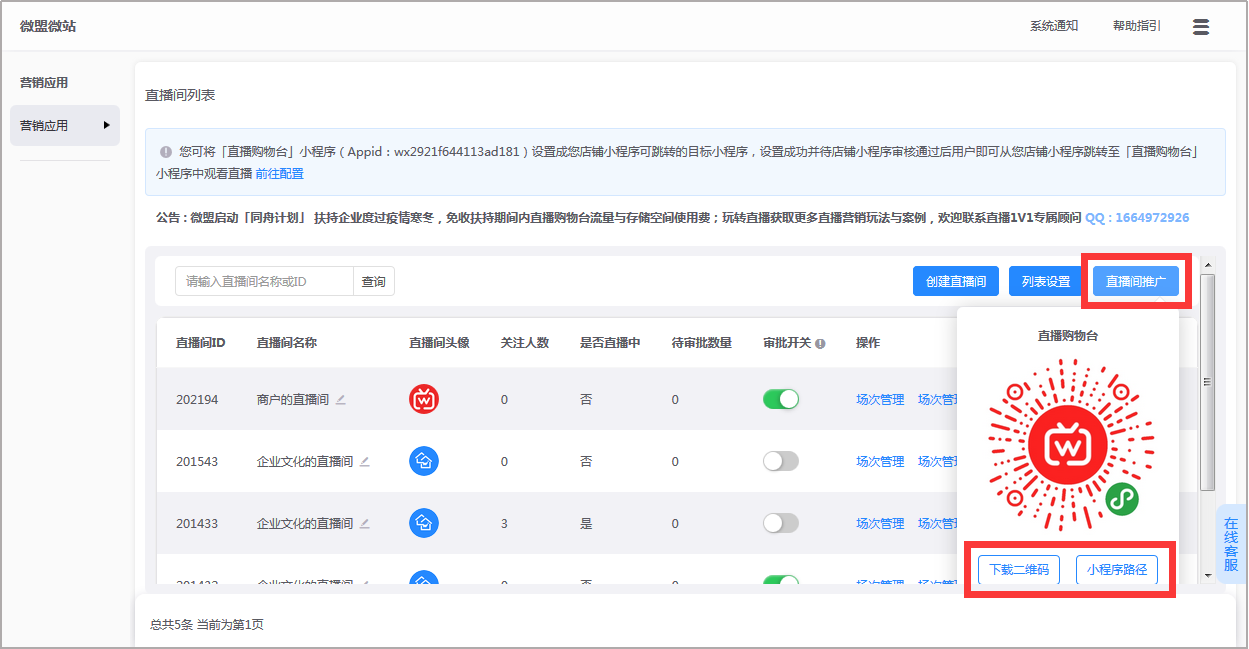
6.如果需要删除有正在进行场次的直播间,需要先将对应场次结束后,再执行删除操作;
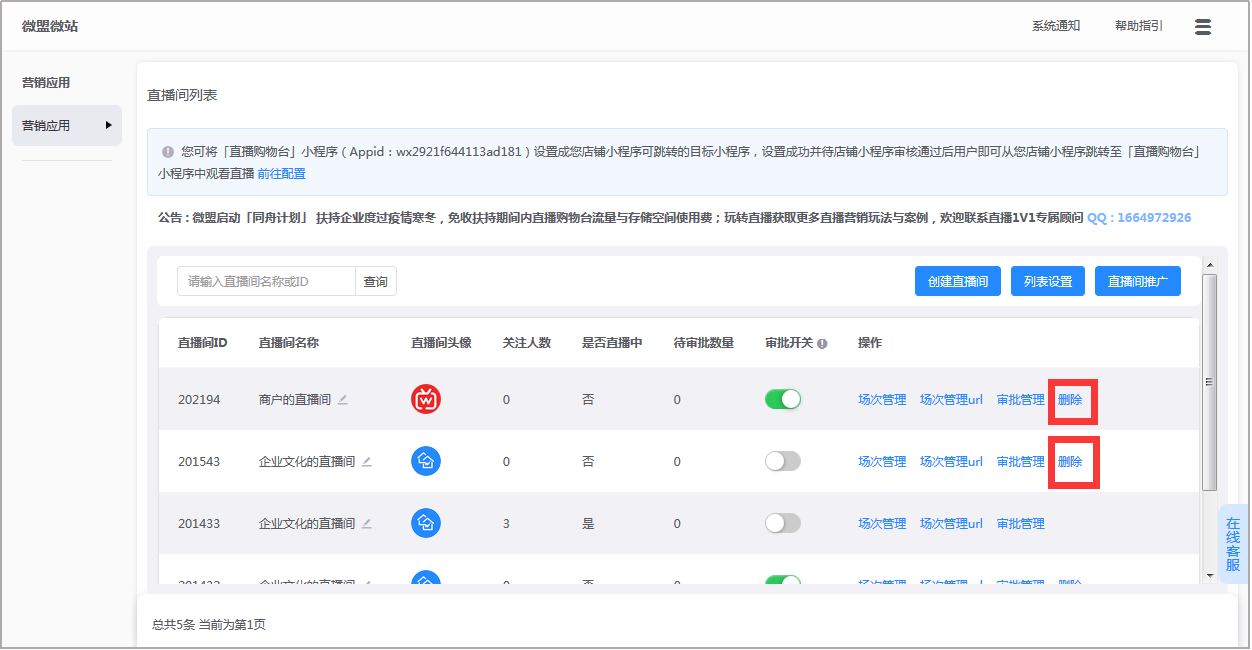
7.列表设置
列表设置包括列表排序与Banner管理
列表排序中可以对直播列表中的所有直播间排序,包括上移、下移、置底和置顶操作;
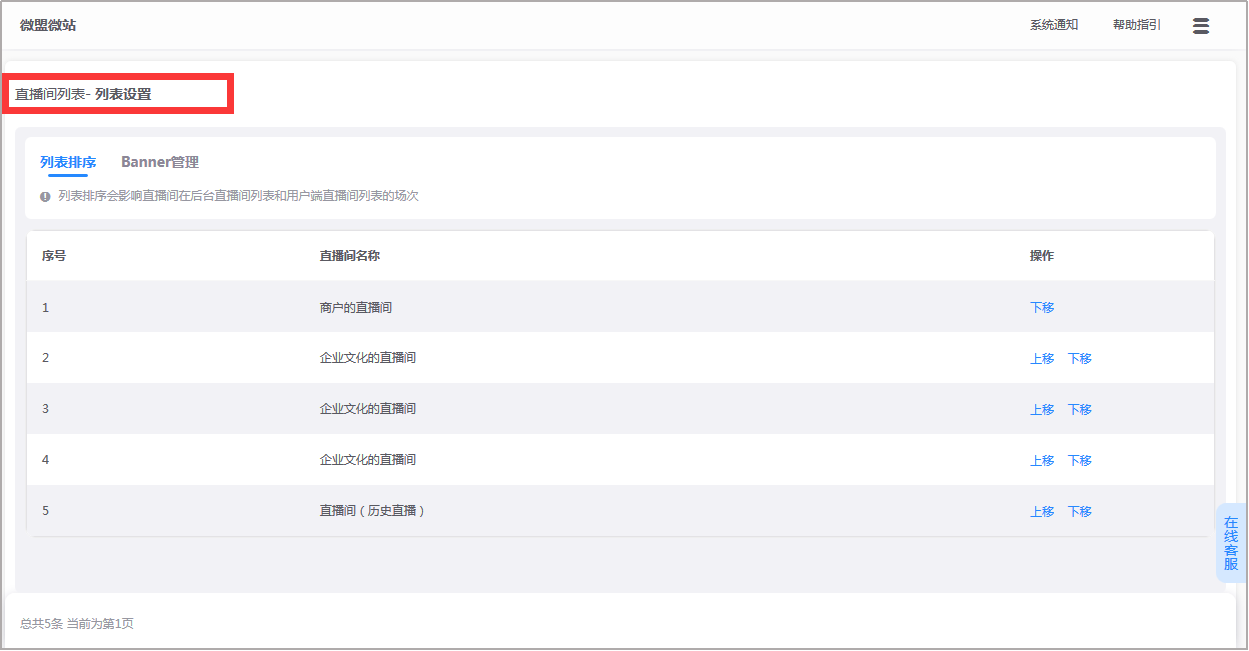
Banner管理可以对直播间的顶部和底部Banner进行编辑,最多支持上传五张图片,图片在用户端展现为轮播模式;
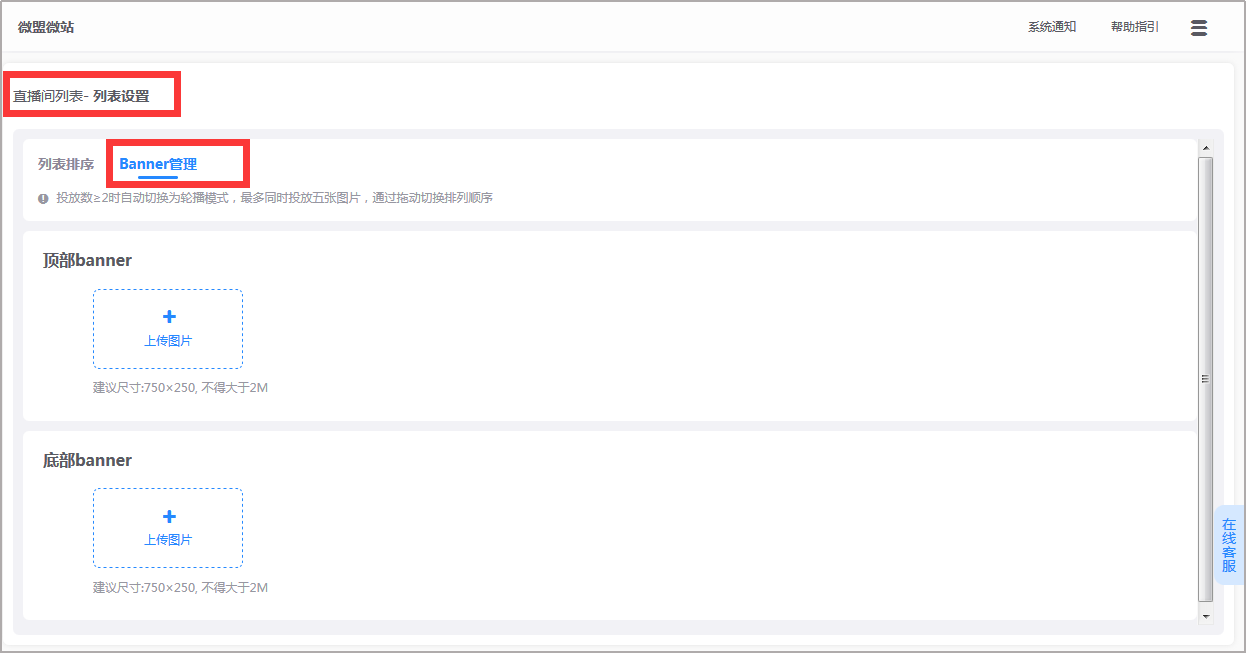
上传图片时,可以配置图片的点击事件,可以通过拖动来切换图片的排列顺序:
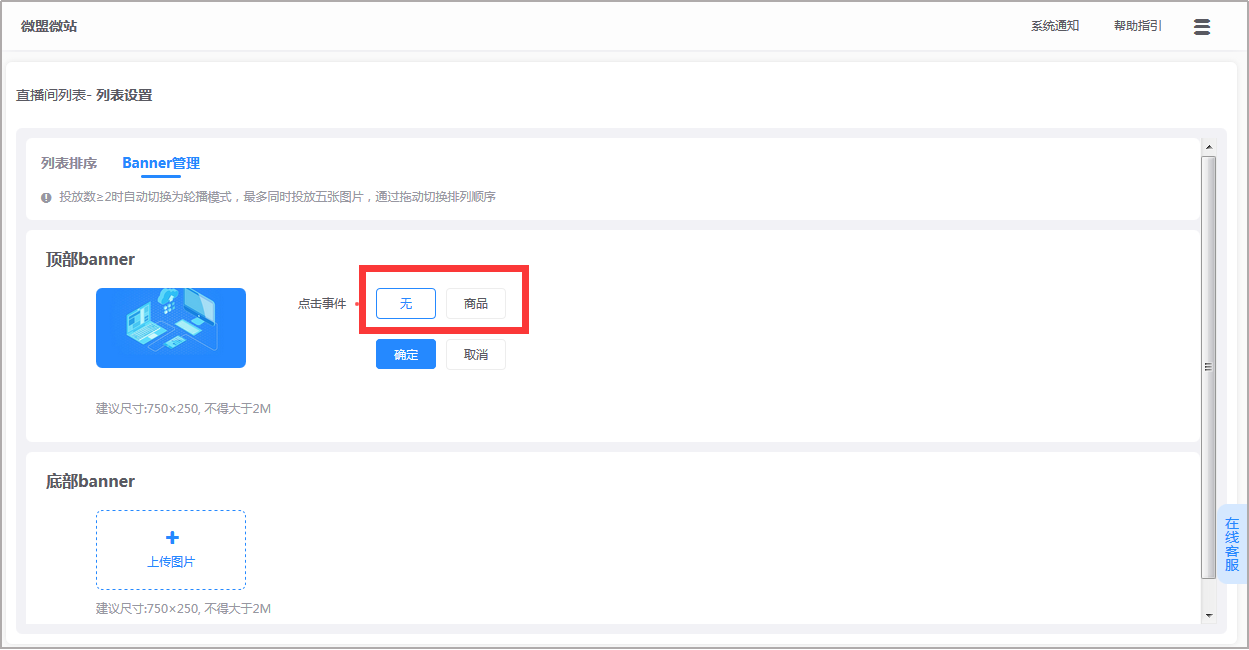
七、中控台设置
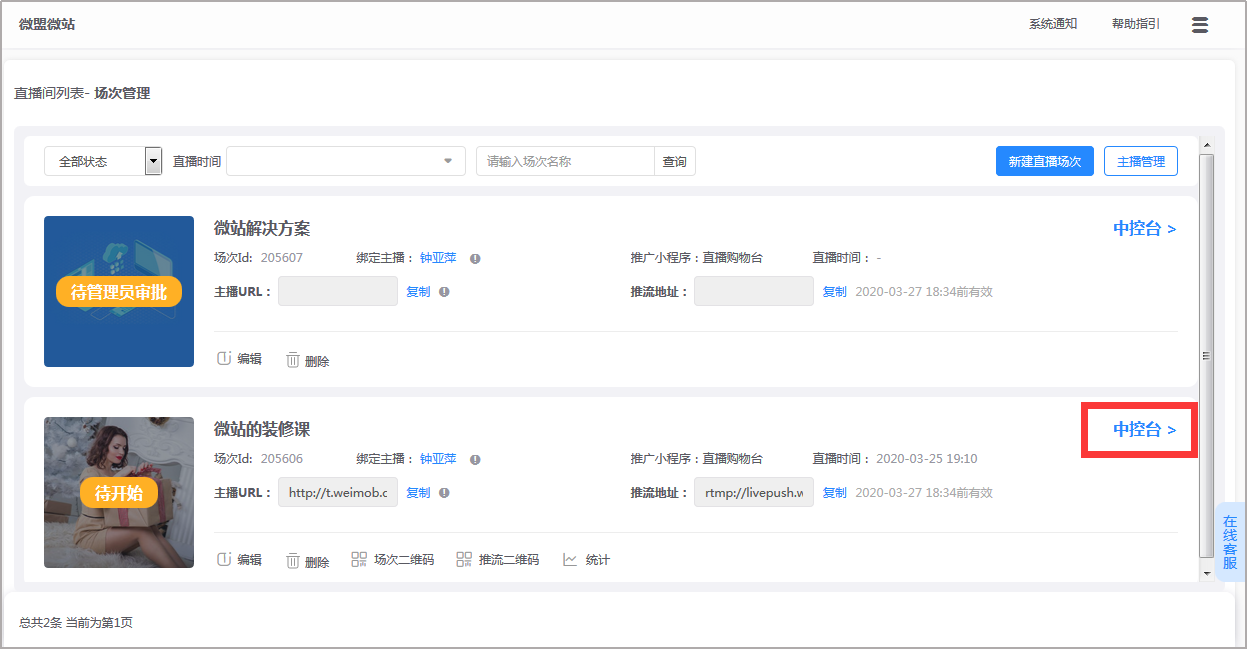
开始直播
(1) 点击"开始直播"即可链接至直播设备的摄像头开始直播,用户可在中控台页面实时看到直播图像:
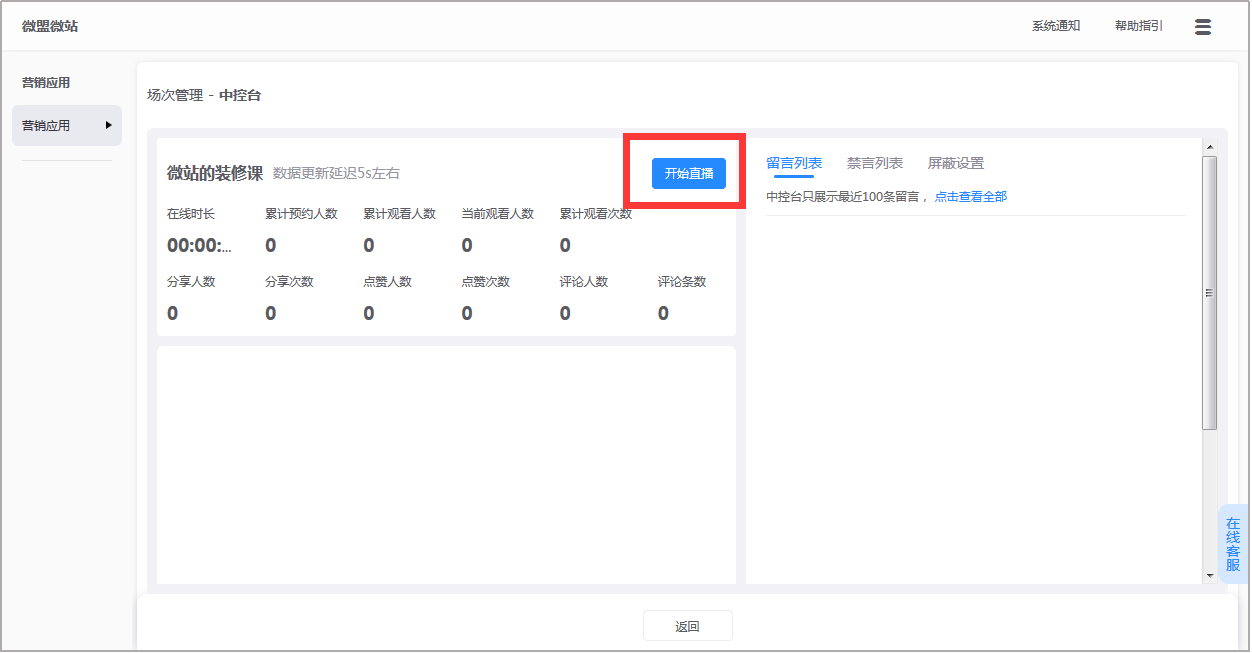
(2) 在直播中,用户可点选"暂停直播"和"结束直播"
注意:"结束直播"操作不可逆。
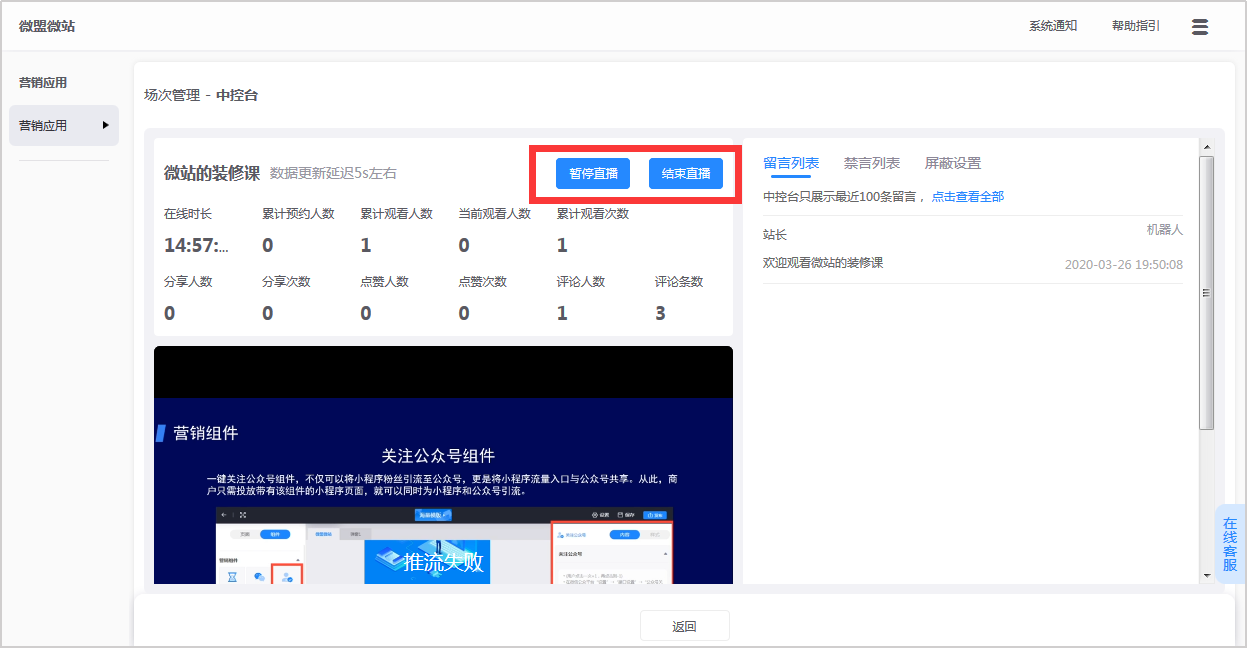
主播端设置
主播推流
一、直播前,为什么要进行推流?
推流,实际上就是将现场的视频、音频信号传到网络的过程。
主播推流成功后,开启直播,用户端即可观看到高清流畅的直播画面。
二、推流流程(手机端):
1.准备好直播网络(建议上行带宽不低于 1Mbps,建议商户学习码率、分辨率、帧数与上行带宽等直播基础知识,推荐学习地址:![]() http://www.bilibili.com/video/av37424012?share_medium=android&share_source=qq&bbid=bl5rXDkKPFo_CWgMcAxwinfoc&ts=1548845321944);
http://www.bilibili.com/video/av37424012?share_medium=android&share_source=qq&bbid=bl5rXDkKPFo_CWgMcAxwinfoc&ts=1548845321944);
2.获取直播场次【推流二维码】:
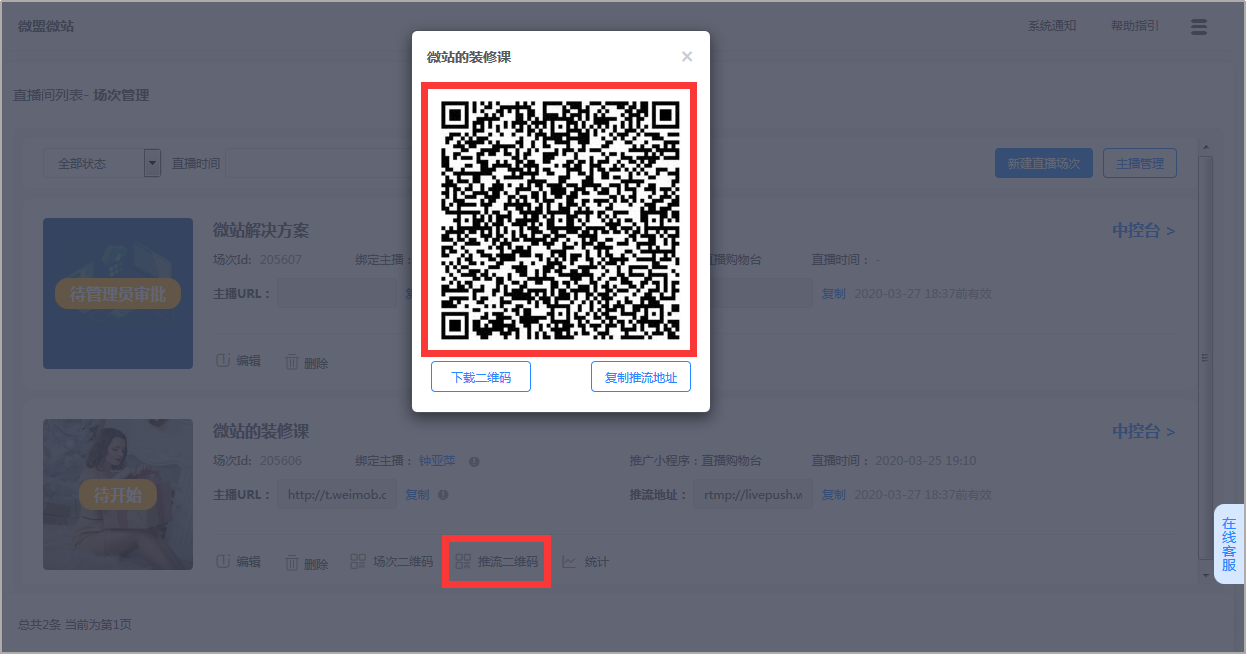
3.微盟直播支持使用腾讯视频云小程序推流
打开手机微信,直接搜索小程序“腾讯视频云”,进入腾讯视频云微信小程序
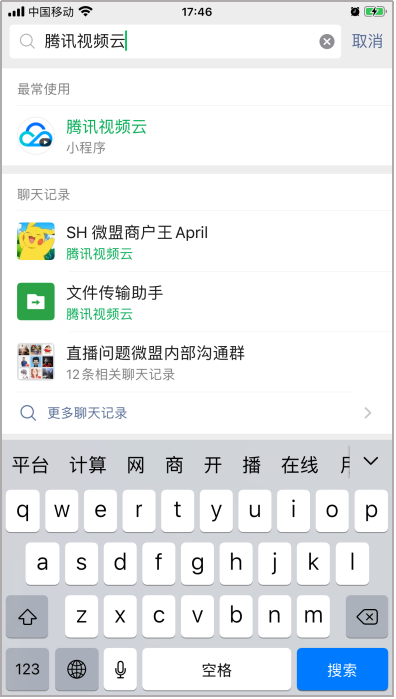
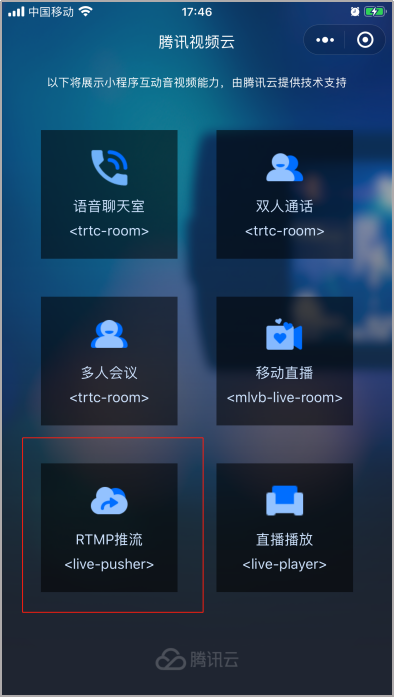
选择RTMP推流,进入推流设置界面,单击【扫码读取】扫码录入直播场次的推流二维码或者直接输入推流地址,选择直播的清晰度(注:请务必选择【超清模式】),单击中间的开始,即可开始推流
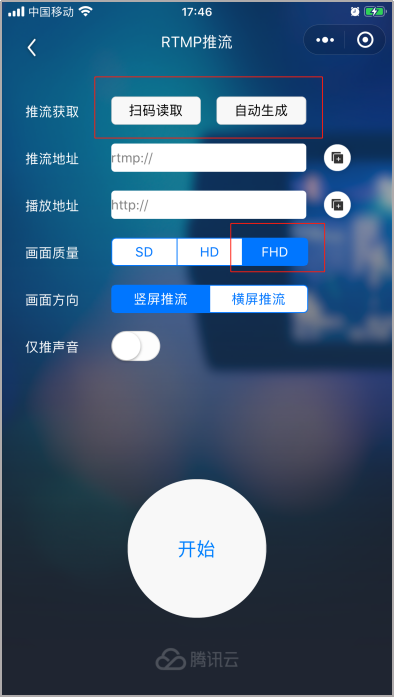
三、推流流程(PC端):
使用OBS推流,可以直播投屏电脑操作界面;还可以直播视频捕捉设备画面(包括笔记本自带摄像头,USB外接设备,其它视频采集设备)等
1.准备好直播网络(建议上行带宽不低于 1Mbps,建议商户学习码率、分辨率、帧数与上行带宽等直播基础知识,推荐学习地址:http://www.bilibili.com/video/av37424012?share_medium=android&share_source=qq&bbid=bl5rXDkKPFo_CWgMcAxwinfoc&ts=1548845321944);
2.获取直播场次【推流地址】:
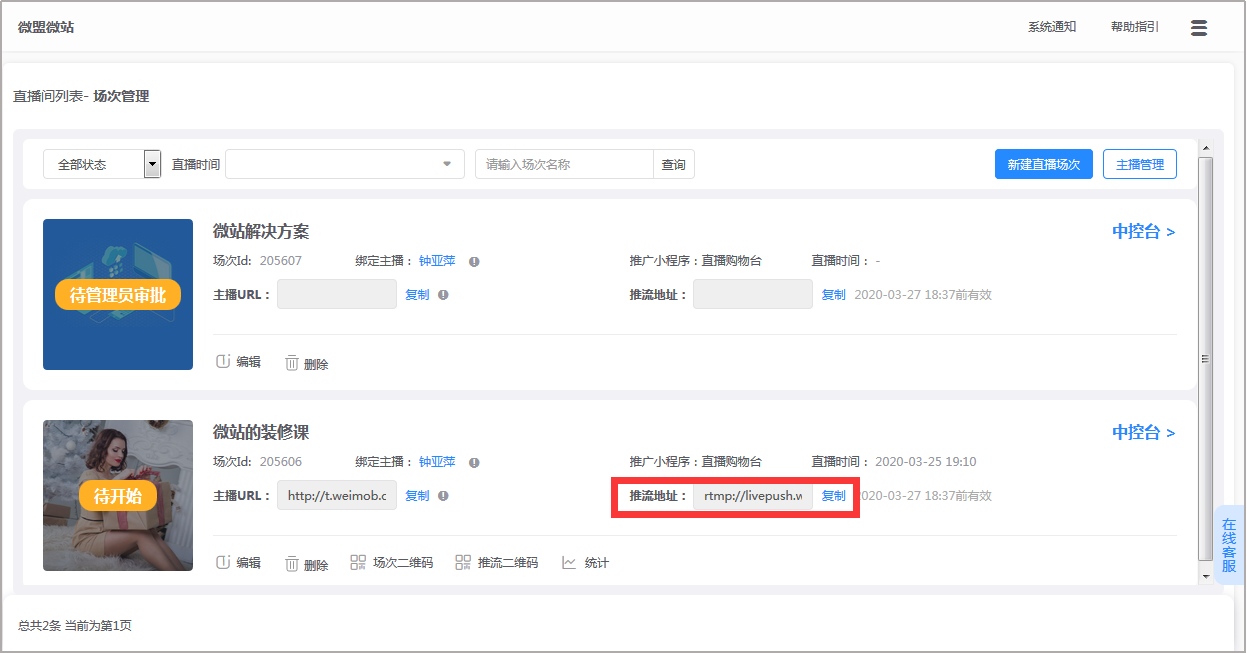
3.下载OBS推流软件
请到OBS官网下载最新软件:https://obsproject.com/
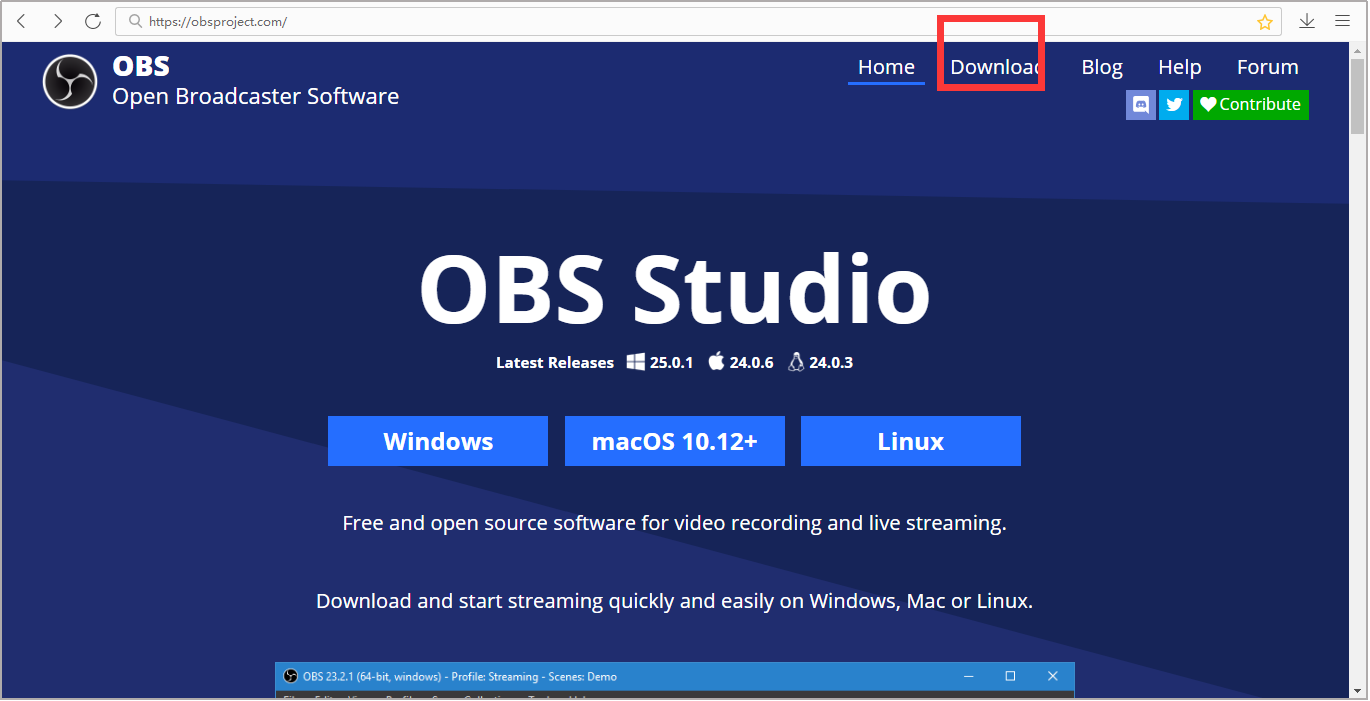
4.设置推流地址
打开 OBS推流软件,通过底部工具栏的【控件】>【设置】按钮进入设置界面:
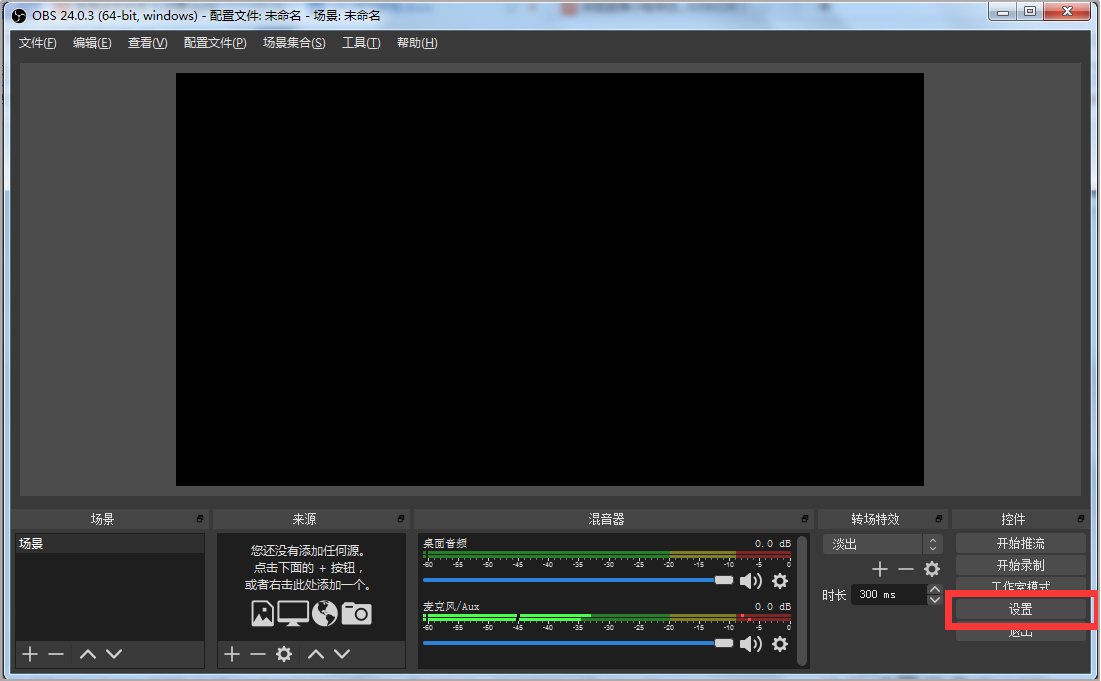
单击【推流】,进入流设置页签:
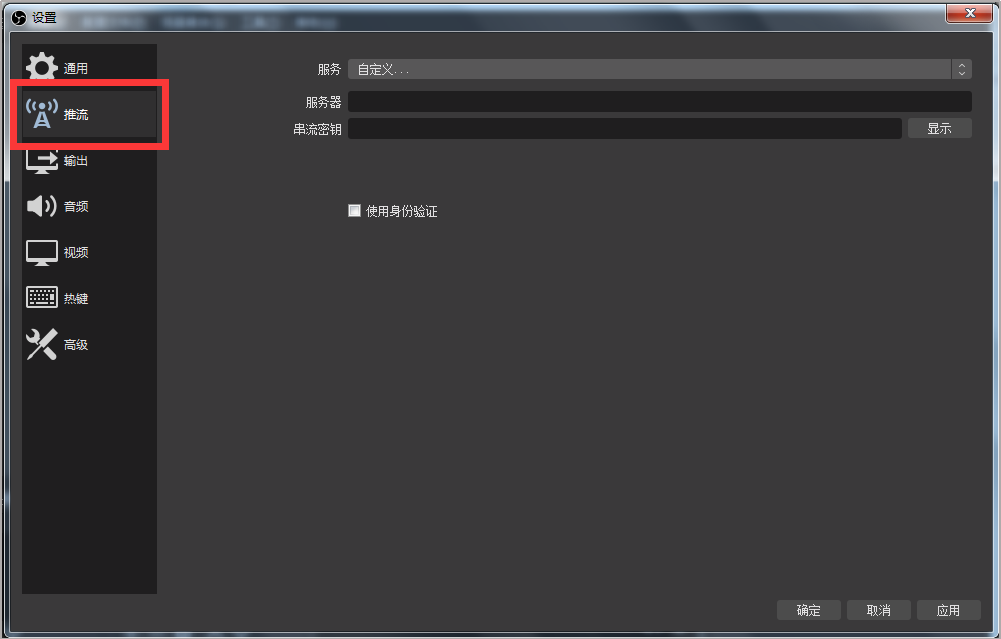
选择流类型为:自定义流媒体服务器
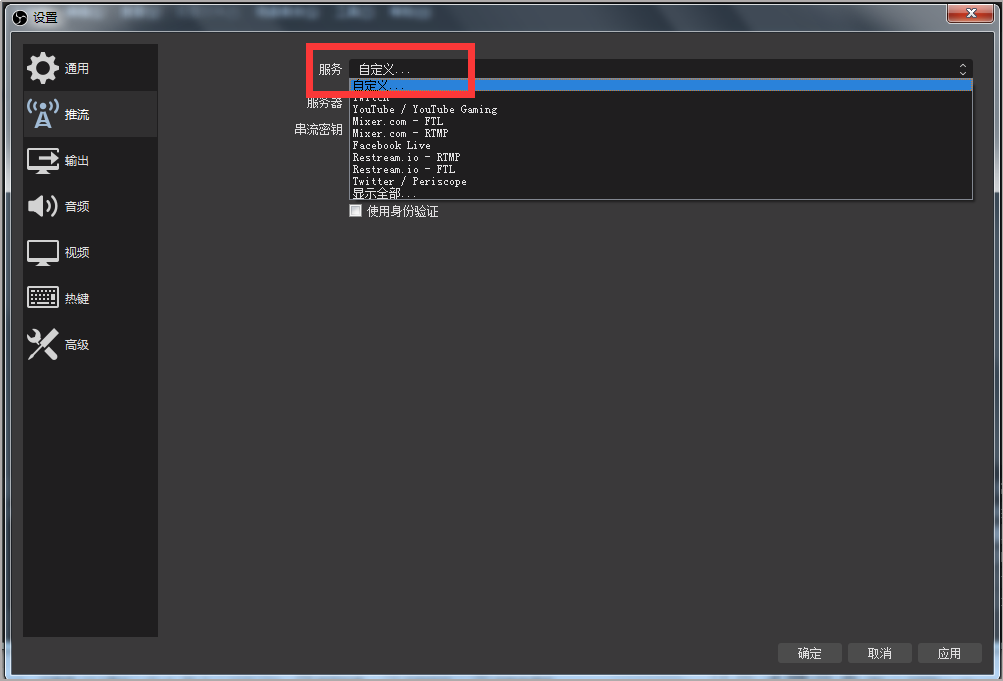
服务器:推流地址的前半部分
如rtmp://livepush.weimobwmc.com/live/
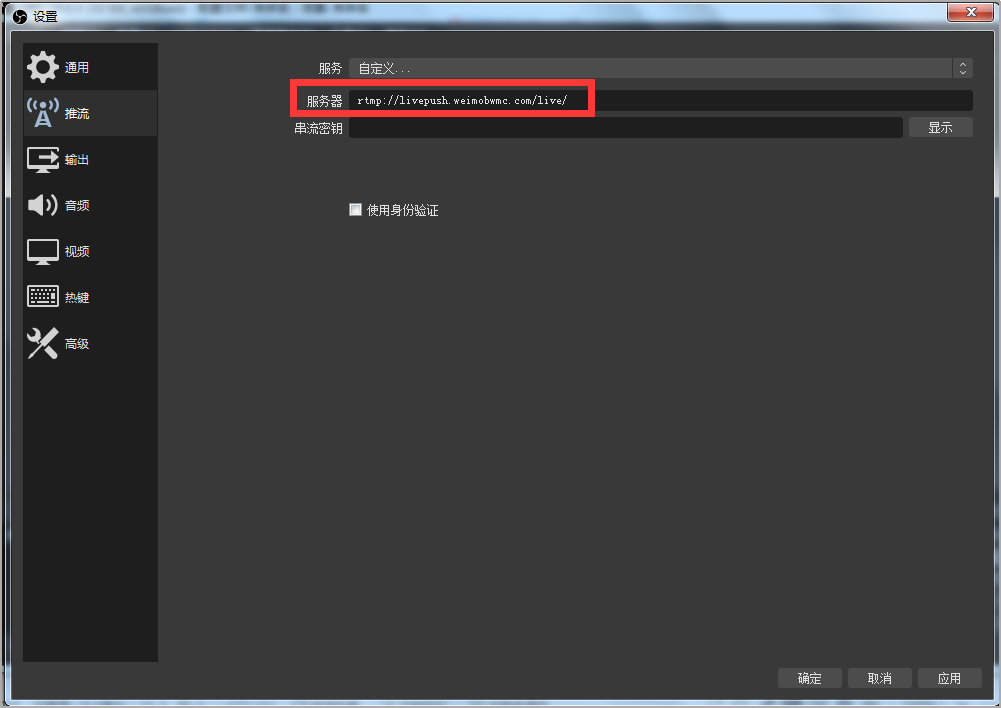
串流密钥:推流地址的后半部分,如
20706_o2f08462eb1VHwR7c?bizid=20706&txSecret=e539de6bdeaead8539854f0e506936d4&txTime=5E5A024E
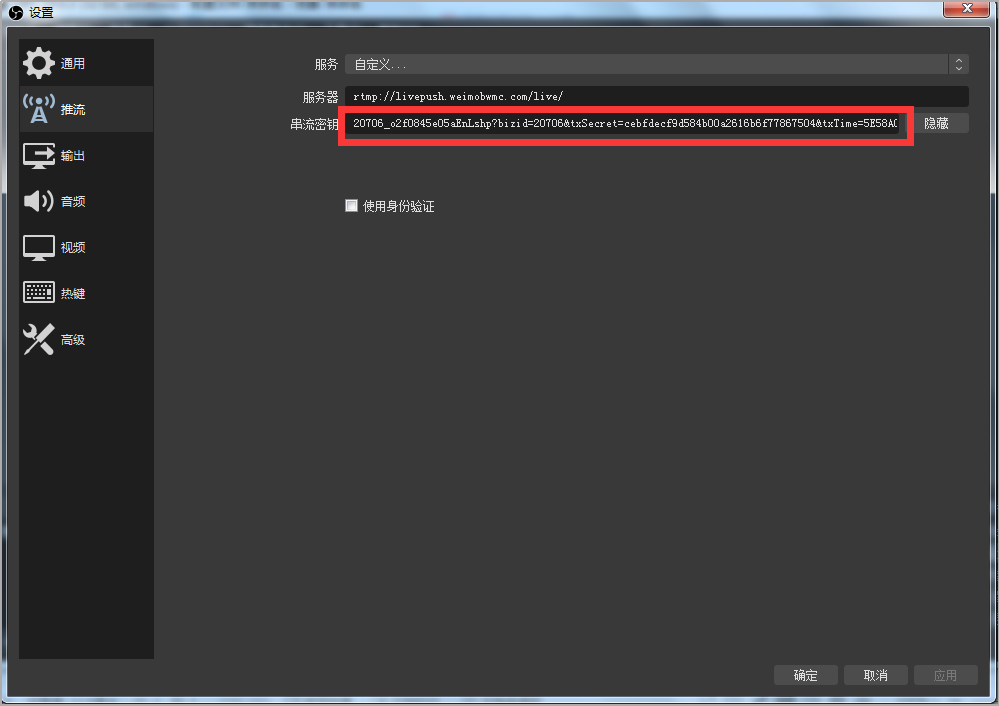
5.进行推流引导设置
在底部工具栏的【来源】框处,单击【+】选择输入源:
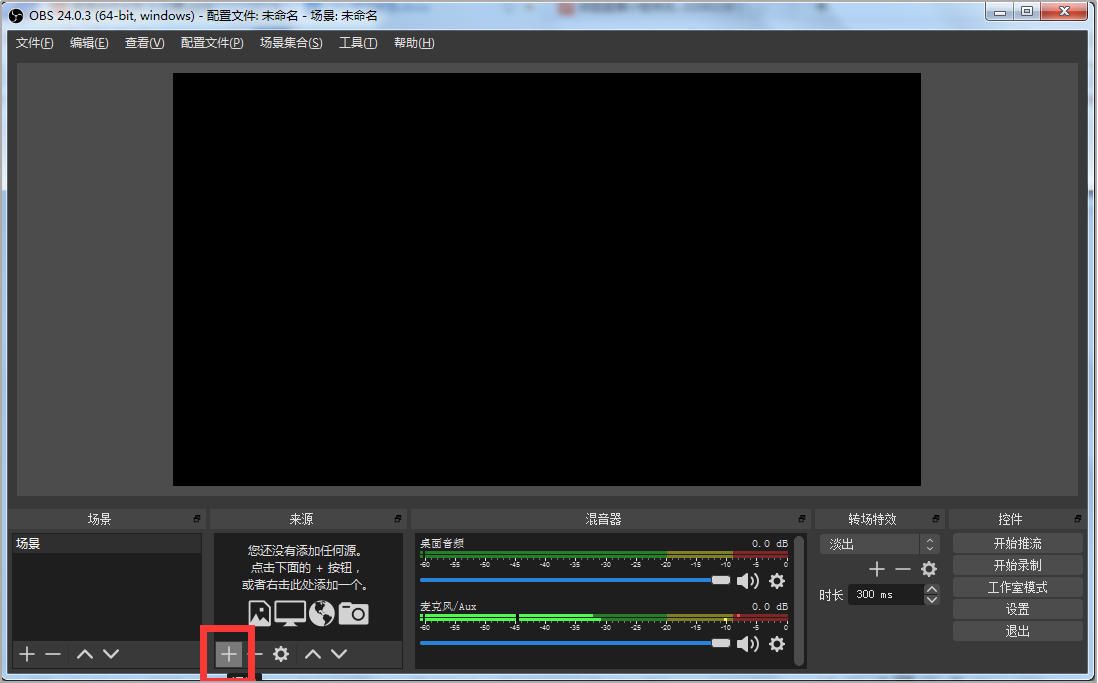
如:直播过程中播放PPT,需要添加来源为显示器捕获
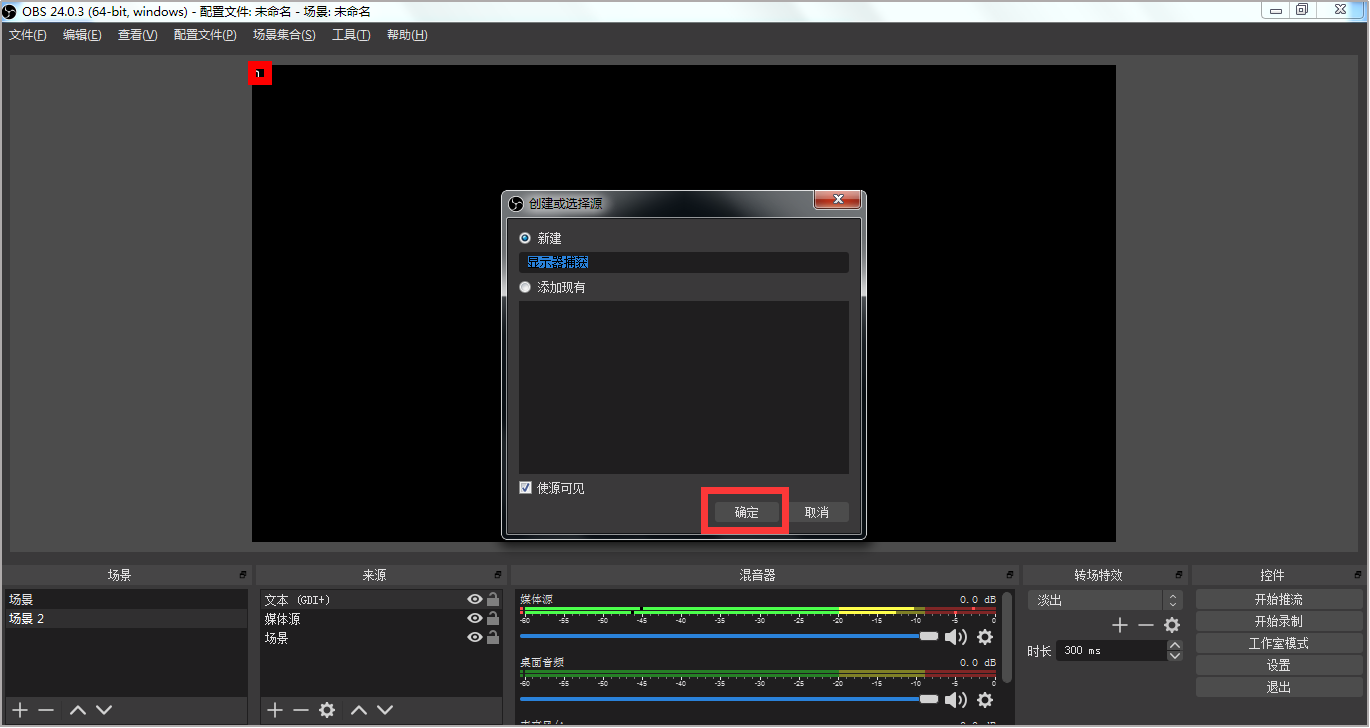
并勾选多适配器的兼容性
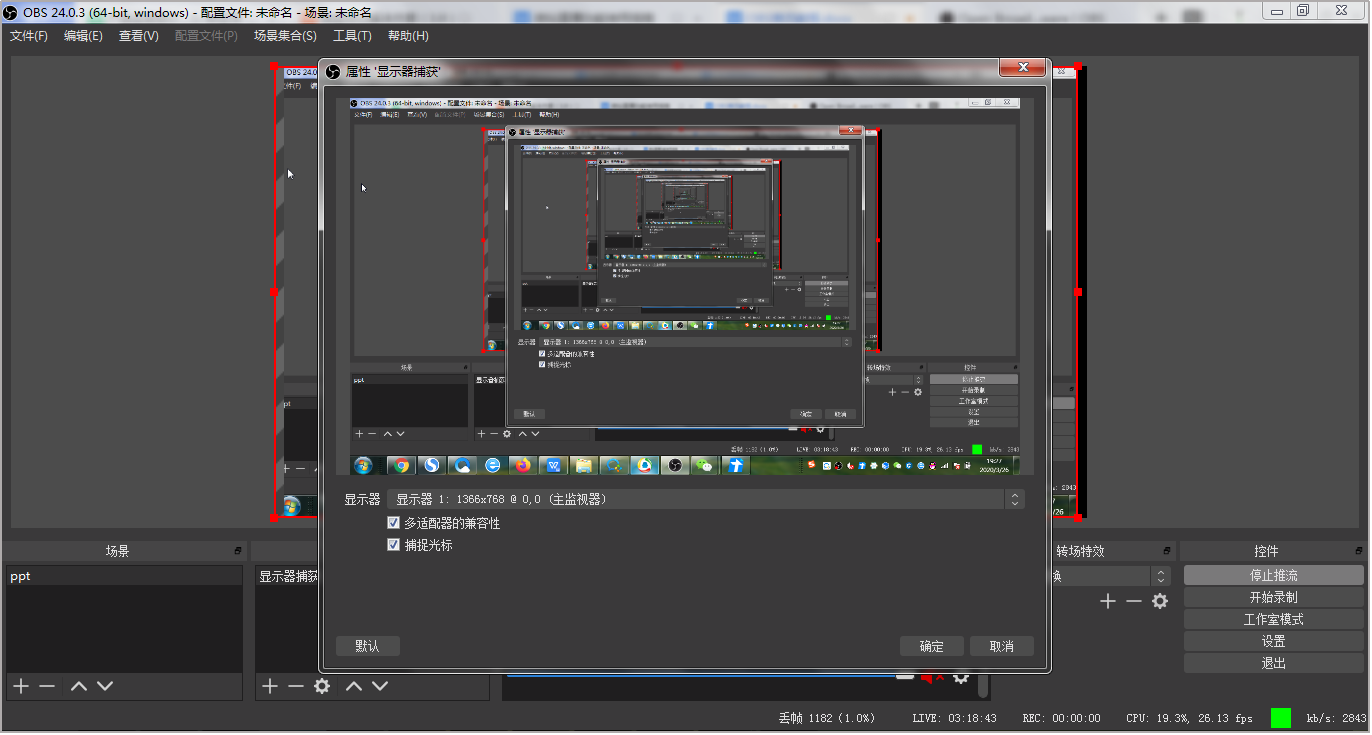
6.开始推流
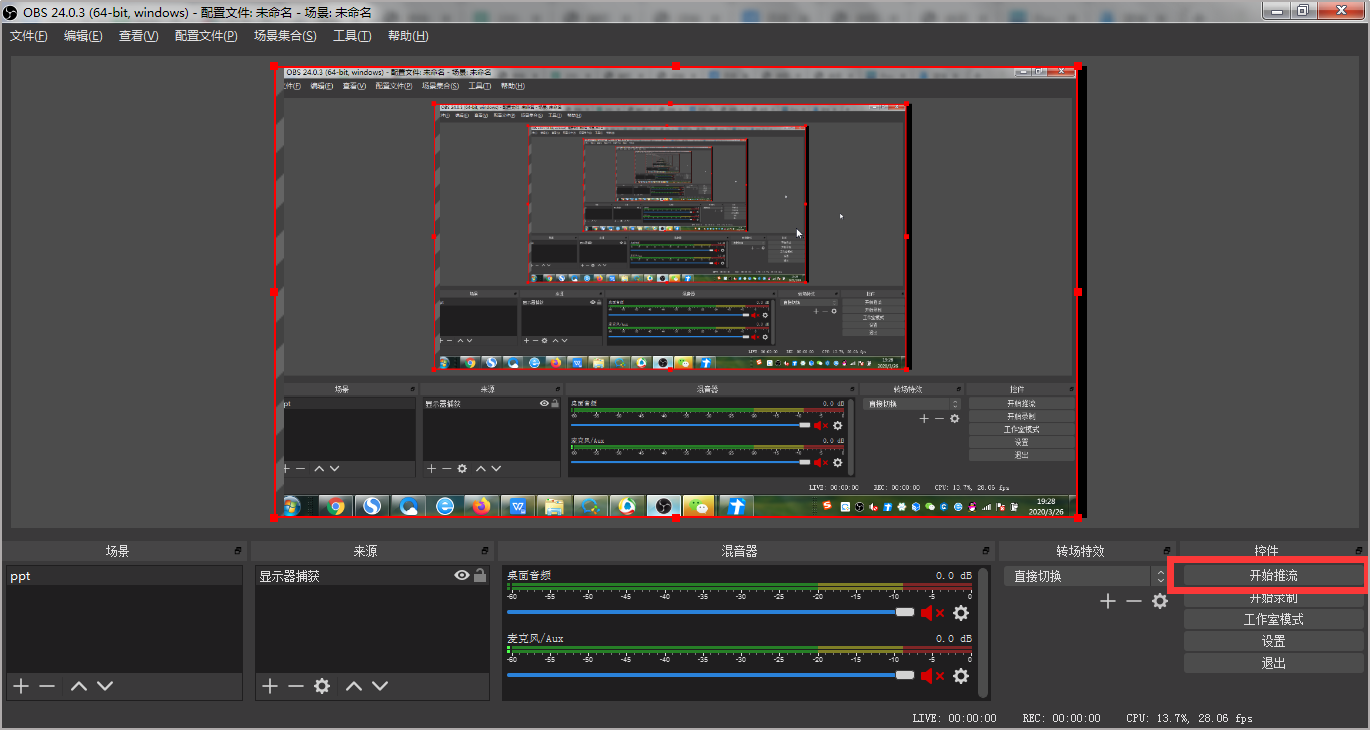
开始直播
一、获取主播URL
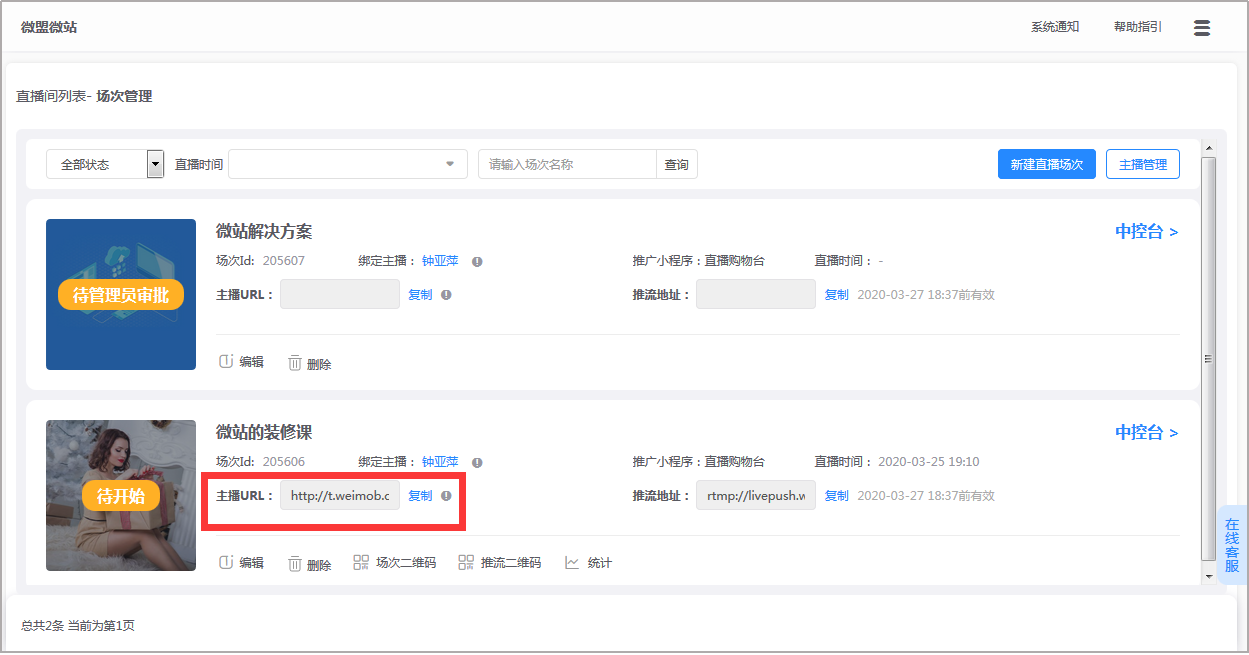
点击“主播URL”后的【复制】按钮,将地址粘贴至浏览器地址栏。
注意:商户需在【设置-账号权限】中添加子账号供主播使用,具体操作流程如下:
(1)在“角色管理”列表中,点击“新建角色”
(2)输入角色名称,并为其开放“直播中控台”权限(注:下拉权限列表到底部即可找到“直播中控台”选项);
(3)回到“账号管理”页面,点击“新建子账号”
(4)设置登录名、姓名,将账号角色选择为刚刚创建的直播角色即可。
二、进入主播URL,登录新云子账号:
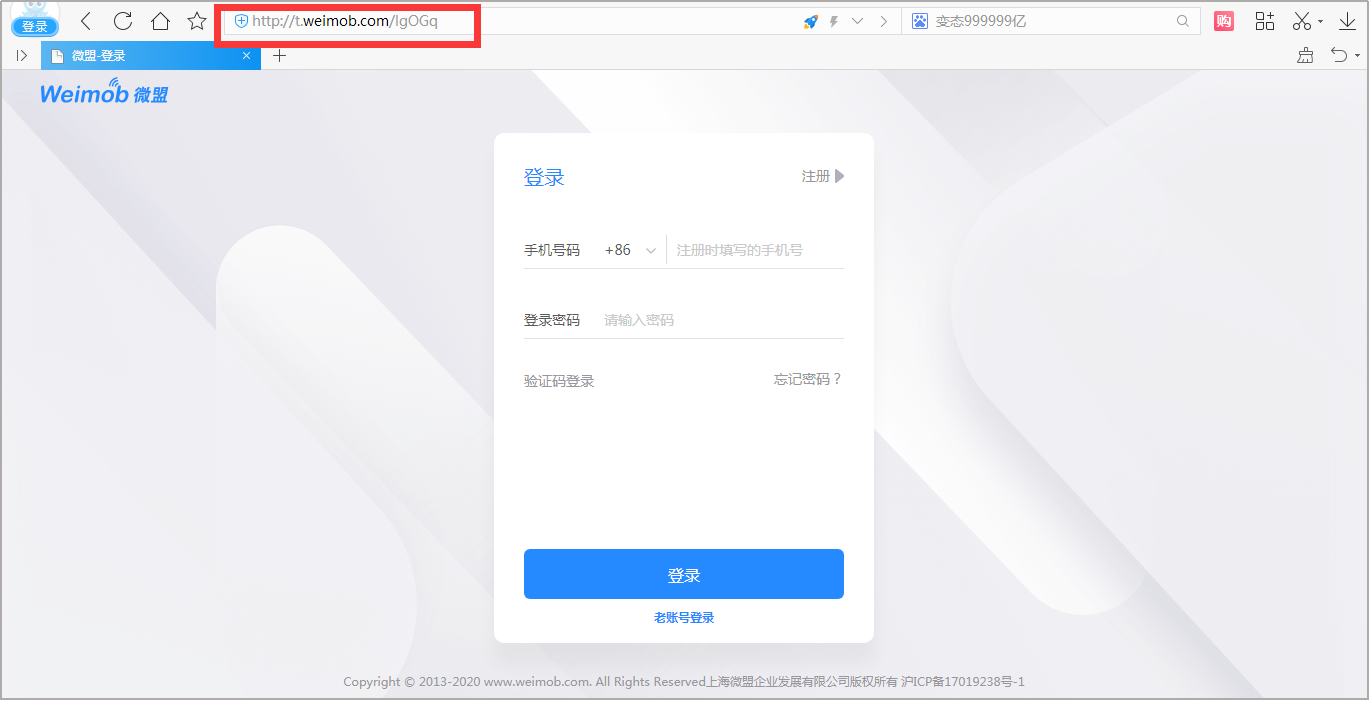
三、进入直播场次中控台,开始直播
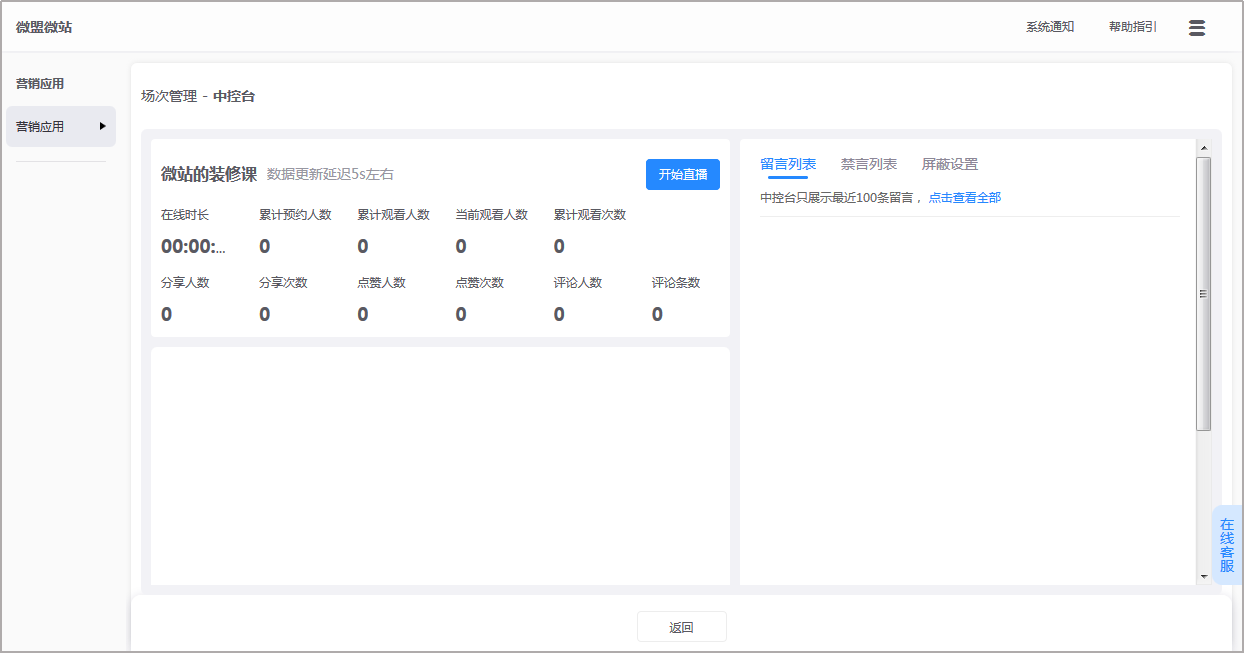
四、留言设置
留言设置包括留言列表、禁言列表与屏蔽设置;
(1)留言列表
可以在留言列表页中,点击“开启禁言”对发言用户执行禁言操作,点击“关闭禁言”可以解除禁言操作;
(2)禁言列表
“禁言列表”中可以查看所有被禁言的用户,点击“关闭禁言”可以取消禁言;
(3)屏蔽设置
商户可以在直播开始前和直播过程中设置需要屏蔽的关键词,小程序端留言若存在含有“启用状态的关键词”语句时,无法发送,该规则同样适用于商户端机器人;